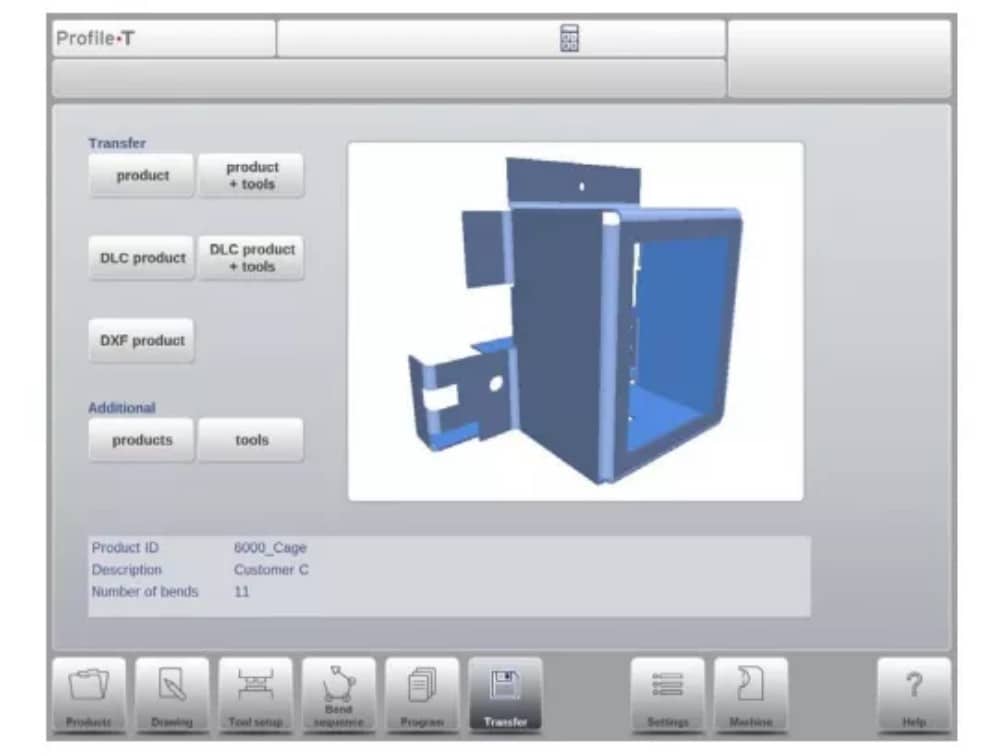Центр документации
Исчерпывающие технические руководства и справочники помогут вам освоить станки HARSLE и оптимизировать эффективность металлообработки
Как эффективно эксплуатировать листогибочный станок DELEM DA-69T?
Пытаюсь освоить DELEM DA-69T листогибочный пресс? Это руководство поможет вам понять этапы работы, чтобы обеспечить точность гибки и повысить производительность.
DELEM DA-69T листогибочный пресс Обеспечивает расширенные функции управления для точной гибки. Ознакомьтесь с пошаговыми инструкциями для оптимальной работы и избегания распространённых ошибок, снижающих производительность.
Теперь давайте рассмотрим процесс настройки и основные функции, которые позволят оптимизировать ваш листогибочный пресс DELEM DA-69T для бесперебойной работы.
Обзор операции и общее введение
1. Блок управления
Элемент управления выглядит следующим образом:

Точный внешний вид вашего элемента управления может отличаться.
Управление осуществляется преимущественно с помощью сенсорного экрана. Описание функций и доступных сенсорных элементов управления приведено в следующих разделах данного руководства, помимо описания конкретных функций.
Помимо сенсорного управления, на передней панели управления расположены кнопка аварийной остановки, маховик и кнопки пуска и останова.
Специальные функциональные клавиши, которые могут быть установлены на верхней панели управления, имеют свое конкретное описание, соответствующее данному руководству пользователя, и поставляются производителем машины.
В настоящем руководстве пользователя основное внимание уделяется программному обеспечению управления и связанным с ним функциям машины.
2. Передние элементы управления
Передняя панель, кроме дисплея, состоит из следующих элементов управления:

3. USB-разъемы

4. Режимы работы и программирования
Главный экран элемента управления выглядит следующим образом:
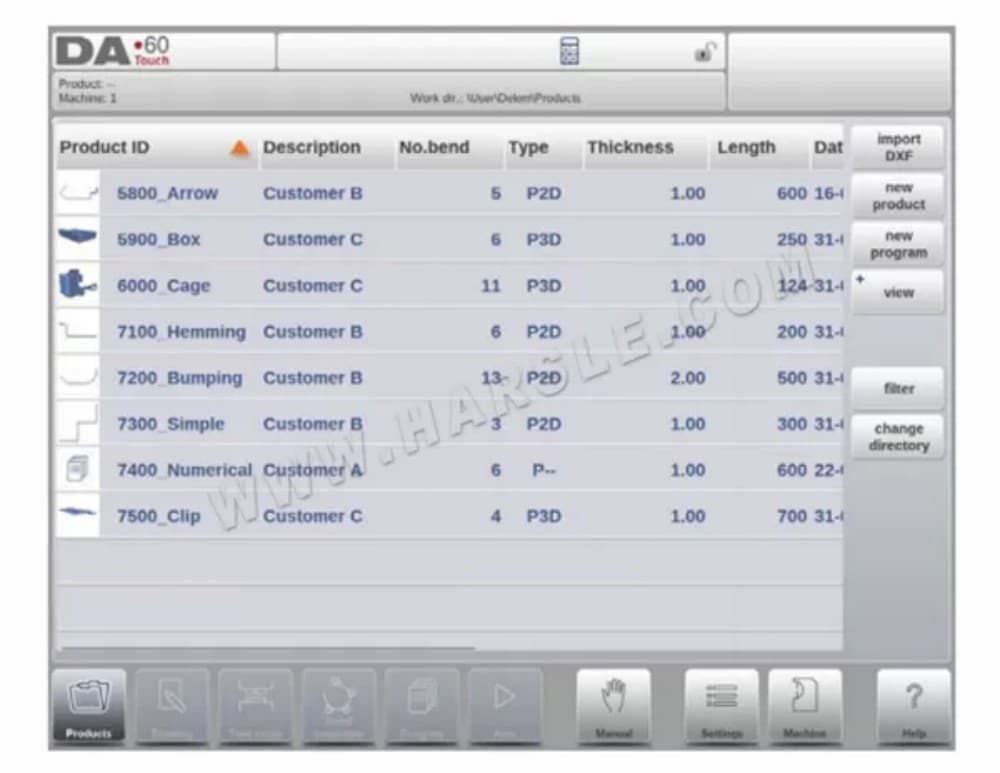
Вид экрана будет отличаться в зависимости от активной кнопки навигации. Появится главный экран, показанный выше, с активной функцией «Продукты».
Просто нажимая на различные режимы, можно выбрать определенный режим.
Структура главного экрана выглядит следующим образом:
Титульная панель
В верхней части всегда отображается титульная панель. Здесь вы можете найти информацию о логотипе, загруженном продукте, выбранном каталоге продуктов и (при активации) строке сервиса. Здесь же находятся индикаторы машины.

Информационная панель
На информационной панели отображаются и доступны все функции и визуализации, относящиеся к выбранному режиму.

Панель управления
Панель управления является частью информационной панели и представляет собой место, где находятся элементы управления, связанные с информационной панелью.
Панель навигации
Панель навигации — это область, где находятся все основные режимы. Она всегда видна. Элементы управления — большие кнопки со значками — позволяют напрямую переключаться между режимами.

Пояснение к основным режимам/кнопкам навигации
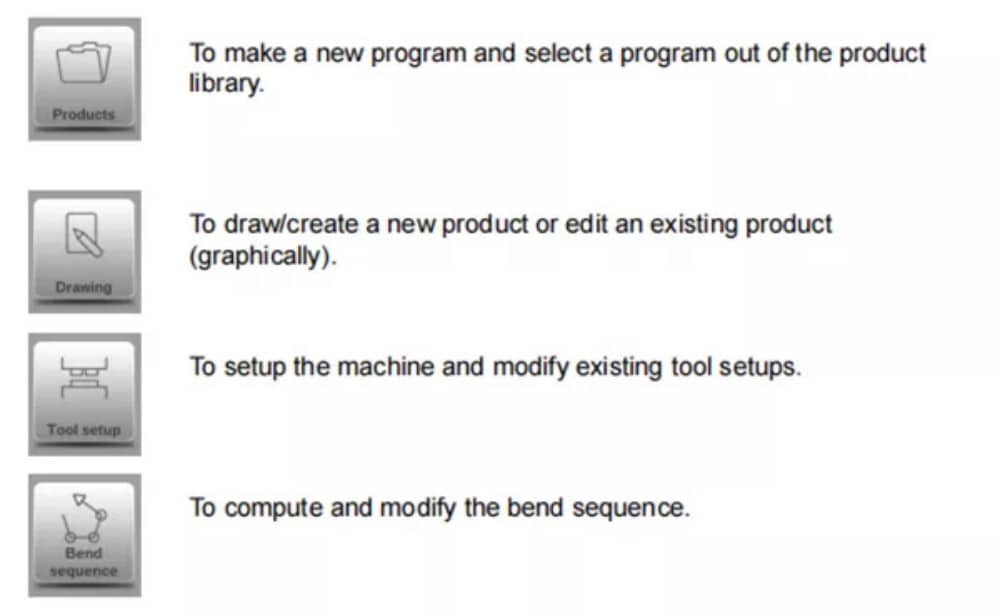

5. Начало работы
(1)Введение
Для получения программы гибки изделия система управления позволяет создать чертеж изделия и рассчитать допустимую последовательность гибки. На основе этой информации формируется программа гибки изделия.
Это делается с помощью следующих шагов:
● Перейдите в режим «Продукты» на панели навигации и создайте новый продукт, нажав «Новый продукт».
● Введите свойства продукта и начните рисовать 2D-профиль продукта в режиме рисования.
● Проверьте инструмент, измените или создайте новую настройку в режиме настройки инструмента.
● Используйте режим «Последовательность изгибов», чтобы определить последовательность изгибов, рассчитав ее или вручную изменив по собственному усмотрению.
● При необходимости измените числовую программу ЧПУ через режим «Программа».
● Нажмите «Авто» и кнопку «Старт», чтобы произвести запрограммированный продукт.
(2)Подготовка
Перед началом программирования продукта необходимо выполнить следующие подготовительные работы.
● Корректные свойства материала должны быть запрограммированы в библиотеке материалов. Найти её можно на странице «Материалы» в режиме настроек.
● Необходимые инструменты необходимо запрограммировать в библиотеке инструментов. Инструменты необходимы для создания программы ЧПУ. Библиотеки для различных типов инструментов можно найти в режиме «Станок».
(3)Создать рисунок
Элемент управления позволяет создать чертеж предполагаемого изделия. В этом приложении для создания чертежей нажмите кнопку «Чертеж» на панели навигации, чтобы создать 2D-профиль или 3D-чертеж изделия. На этом этапе не требуется расчёт изгибов и размеров: можно создать любой профиль или чертеж. Метод черчения на сенсорном экране основан на:
● Эскизы
● Установка значения
Эскизы
Эскиз формы изделия или инструмента можно создать, нажимая на экран в разных направлениях, которые должен иметь рисунок. Приложение будет следовать за нажатием, рисуя линию между указанными точками. Конечная точка чертежа всегда будет отображаться большой красной точкой.
Когда точка рисования находится на экране, можно удерживать палец в этой точке и перемещать его по экрану, чтобы переместить соединённую линию в нужном направлении или увеличить её длину. Этот метод называется «перетаскиванием». Значения длины и угла отображаются на экране и могут быть скорректированы, чтобы точно или близко соответствовать заданному значению.
Установка ценностей
После того, как изделие или инструмент нарисованы методом эскизирования, точные значения длины линий и углов можно оптимизировать методом установки значений. Просто дважды коснитесь значения длины линии или угла, чтобы изменить его, и появится всплывающая клавиатура. Значение можно ввести двумя способами.
подтверждения:
● Введите функцию
● Функция Enter-Next
Функция Enter закроет клавиатуру после ввода значения. Функция Enter-Next введёт значение на линии или углу, которое необходимо изменить, и клавиатура останется открытой для следующего шага программирования.
Если введенное значение неверно, можно нажать кнопку «Отменить» справа от поля ввода, чтобы вернуться к исходному значению, или клавишу Backspace на клавиатуре, чтобы удалить последний введенный символ.
Функция масштабирования
Одновременное сведение двух пальцев на экране позволяет увеличивать и уменьшать масштаб чертежа, инструмента или визуализации машины. Разведение пальцев увеличивает масштаб, сведение — уменьшает.
По размеру экрана
Среди значков команд сбоку экрана вы найдёте функцию «Подогнать под размер экрана». Её можно использовать, если размер рисунка не виден на изображении. Просто коснитесь экрана один раз, и весь рисунок будет подогнан под размер экрана.
Панорамирование
Одновременное касание двумя пальцами и их перетаскивание по экрану (в одном направлении) позволяет панорамировать объект в 3D-режиме. В 2D панорамирование также можно осуществлять одним пальцем.
Вращающийся
В 3D-визуализации вращение изделия, инструмента или машины можно выполнить одним движением пальца по экрану.
Более подробную информацию об этом можно найти в главе 3.
Особенности инструмента рисования
● Графическое проектирование форм изделий в 2D и 3D (при наличии)
● Масштабированная толщина листа
● Автоматическое масштабирование
● Можно вводить горизонтальные и вертикальные проекционные размеры.
● Проектирование инструментов в реальном масштабе
● Различные формы машин (пресс-балки и столы)
● Изменение длин и углов
● Добавление или удаление изгибов
● Могут быть применены специальные особенности изгиба
● Загибы кромок можно программировать
● Для больших радиусов можно использовать изгибы с набегами.
● Существующие продукты можно копировать, изменять и сохранять как новые продукты.
● Выбор конечного размера или допуска с наивысшей точностью
● Подключение 2D программ для 3D-производства
(4) Определить последовательность изгибов
После завершения чертежа изделия система управления предлагает режим настройки инструмента для точного программирования его конфигурации на станке. После этого можно выбрать режим последовательности гибки для определения и моделирования необходимой последовательности гибки.
В режиме «Последовательность гибки» система управления отображает изделие, станок и инструменты. В этом меню можно запрограммировать и визуально проверить последовательность гибки. После определения последовательности гибки можно создать программу ЧПУ.
Более подробную информацию об этом можно найти в главах 4 и 5.
Расчет последовательности изгиба
• Автоматический расчет для минимального времени производства
• Интерактивное определение последовательности изгибов
• Ручное определение последовательности изгибов
• Визуализация столкновений изделия с инструментами и машиной
• Бесплатный выбор формы инструмента и машины
• Задание времени поворота, скорости заднего упора и т. д.
• Вычисление длины пробела
• Указание времени изготовления
• Моделирование последовательности изгиба
• Программируемые положения пальцев
(5) Числовая программа
Меню «Программа» обеспечивает доступ к числовой программе и значениям активного продукта.
Существует две возможности создания программы ЧПУ:
• введите числовую программу, запущенную через режим «Продукты», нажмите «Новая программа», шаг за шагом;
• создать программу из графического моделирования изгиба, запущенного через режим «Изделия», нажать «Новый продукт» в режиме «Чертеж». (см.: Режим черчения; чертеж изделия).
Если программа вводится вручную, проверка столкновений не производится. Все значения программы необходимо вводить вручную. Программа зависит от опыта оператора.
Если программа создана на основе графической последовательности гибки, её можно визуализировать в процессе производства. Сгенерированную программу можно редактировать в соответствии с требованиями эксплуатации.
Более подробную информацию об этом можно найти в главе 6.
После завершения чертежа с последовательностью изгибов и сохранения программы она подвергается постобработке, и числовая программа становится доступной.
Система автоматически вычисляет:
• Необходимая сила
• Регулировки машины, такие как:
• Положение оси Y
• Декомпрессия
• Положение оси X
• Отвод по оси X
• Y-образное открытие
• R-оси
• Оси Z
Положения осей рассчитываются в соответствии с конфигурацией станка.
(6) Автоматическое меню и ручное меню, режимы производства
Программу изделия можно выполнить в автоматическом режиме. В автоматическом режиме программа может быть выполнена полностью, изгиб за изгибом. В автоматическом режиме можно выбрать пошаговый режим, чтобы каждый изгиб запускался отдельно.
Ручной режим управления — это независимый режим производства. В этом режиме можно запрограммировать и выполнить один изгиб. Обычно он используется для проверки поведения системы гибки.
Более подробную информацию об этом можно найти в главах 7 и 8.
(7) Резервное копирование данных, внешнее хранилище
Файлы продуктов и инструментов можно хранить на внешних носителях. В зависимости от конфигурации, эти файлы могут храниться в сети или на USB-накопителе. Это упрощает резервное копирование важных данных и позволяет обмениваться файлами между контроллерами Delem.
Более подробную информацию об этом можно найти в главе 9.
6. Средства программирования
(1) Текст справки
Этот элемент управления оснащён функцией онлайн-справки. При нажатии кнопки «Справка» на панели навигации будет выведена контекстная справка.

Чтобы активировать окно справки для параметра, нажмите кнопку «Справка» на панели навигации.
Появится всплывающее окно с информацией об активном параметре.

Это окно справки содержит ту же информацию, что и руководство по эксплуатации.
Окно справки можно использовать следующим образом:
Вы можете прокручивать текст, проводя одним пальцем в нужном направлении. Нажатие на нижнюю или верхнюю часть экрана позволяет перейти к предыдущей/следующей странице для просмотра текста справки.
Функция «Указатель» позволяет перейти к содержанию. Гиперссылки в таблице позволяют сразу перейти к нужной теме.
Нажмите «Завершить», чтобы закрыть окно справки.
(2) Функциональность списка
Некоторые параметры элемента управления имеют ограниченное количество возможных значений. При выборе такого параметра, касаясь строки параметра на экране, рядом с местом касания строки откроется список вариантов, в котором можно выбрать нужное значение.

Чтобы отменить выбор и открыть список, нажмите за пределами списка, чтобы закрыть его без изменения выбранного параметра.
(3) Фильтр, поиск в реальном времени, автоматический фильтр
В некоторых режимах предлагается список сущностей (изделия, инструменты, материалы и т. д.). Примером такого меню является режим «Изделия» (выбор изделий). Для поиска нужного изделия или инструмента можно воспользоваться фильтром. Нажмите кнопку «Фильтр» и введите часть идентификатора в поле ввода. Список автоматически ограничится теми элементами, которые содержат введённую часть.
Несколько частей поиска могут быть разделены .
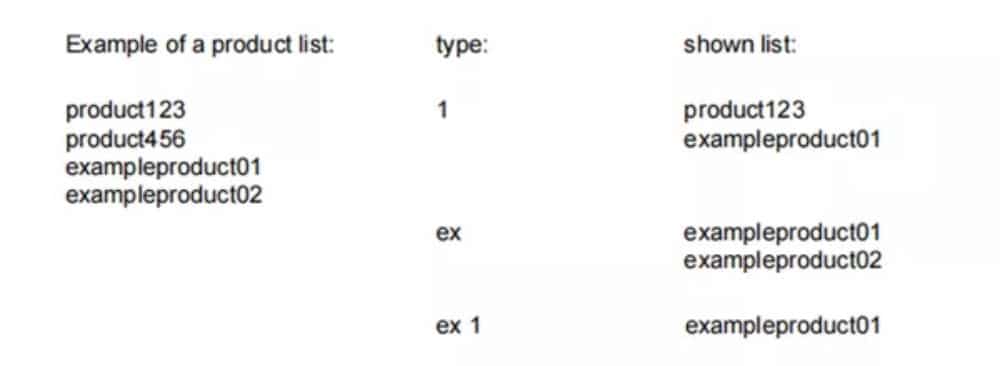
Чтобы закрыть открытый экран фильтра, используйте кнопку закрытия клавиатуры, расположенную справа рядом с клавиатурой.
Автофильтр
Помимо функции фильтра, заголовки столбцов, например, таблиц выбора инструментов и таблиц выбора продуктов, имеют функцию «автоматического фильтра».
Нажав на заголовок столбца, можно отсортировать список по этому столбцу. Треугольник в заголовке указывает порядок сортировки.
При нажатии на заголовок с функцией автофильтрации автоматически отображается список с возможными вариантами фильтрации, выбранными на основе доступных записей в этом столбце. Например:
При использовании этого параметра при выборе штампа V-образный проём можно отфильтровать по нужному значению в соответствии с поиском. В списке будут отображаться только штампы, соответствующие заданному фильтру.
Фильтры можно отключить аналогичным образом. Список также предлагает функцию удаления фильтра.

(4) Навигация
В некоторых режимах экраны программы разделены на вкладки.
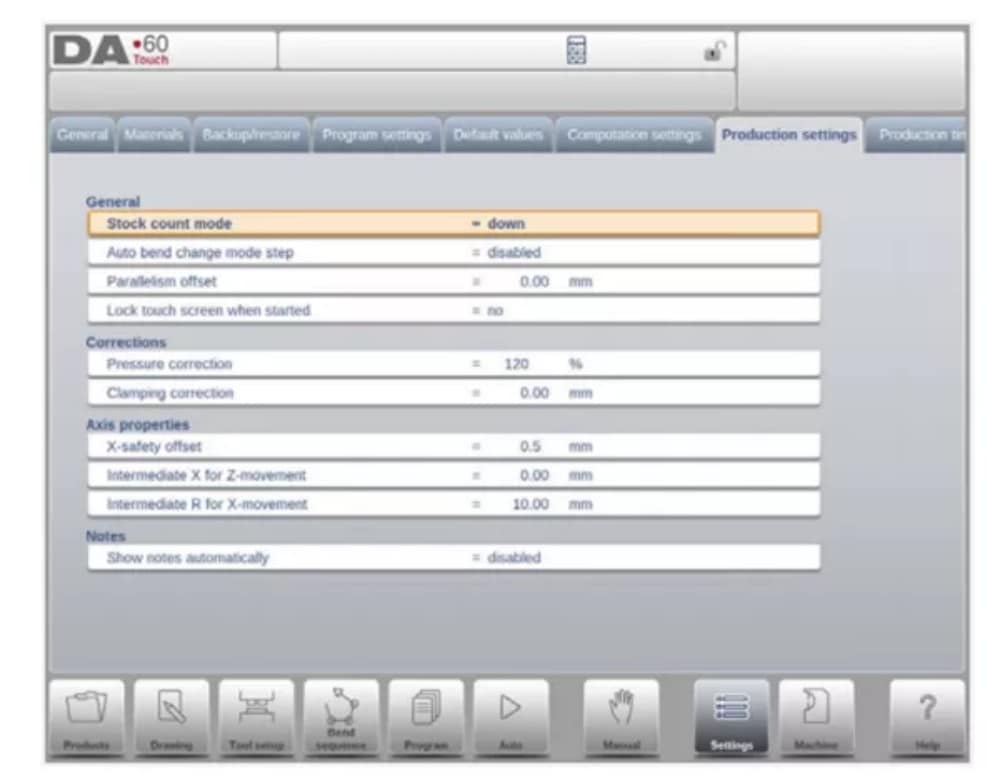
Вкладки можно легко выбирать, просто нажимая на них. Если вкладка видна не полностью или совсем не видна, просто перетащите строку вкладок по горизонтали, чтобы «вытянуть» нужную вкладку в поле зрения и выбрать её.
(5) Ввод и редактирование текста
Курсор можно использовать для ввода определённого значения или текста в существующее поле ввода. Для этого просто коснитесь нужного места. Появится курсор, и ввод будет добавлен.
Например, в редакторе заметок, где можно вводить несколько строк, клавиша Enter используется для перевода строки. Для удобства редактирования на клавиатуре предусмотрены функции «Вырезать», «Копировать» и «Вставить». В этом редакторе также можно использовать функции «Отменить» и «Повторить».

В этом многострочном редакторе можно отобразить или скрыть клавиатуру с помощью клавиши со стрелкой в левом нижнем углу.
(6) Ввод буквенно-цифровых символов и специальных символов
В элементе управления можно использовать как буквенно-цифровые символы, так и специальные символы. При необходимости на экране появится полноценная буквенно-цифровая клавиатура.
При редактировании поля, содержащего только числовые данные, буквенно-цифровые символы будут отображаться серым цветом, и можно будет использовать только цифровую клавиатуру. Для полей, поддерживающих использование буквенно-цифровых строк, клавиатура полностью доступна. Специальные символы, такие как ? %, можно найти с помощью кнопки специальных символов в левом нижнем углу клавиатуры.
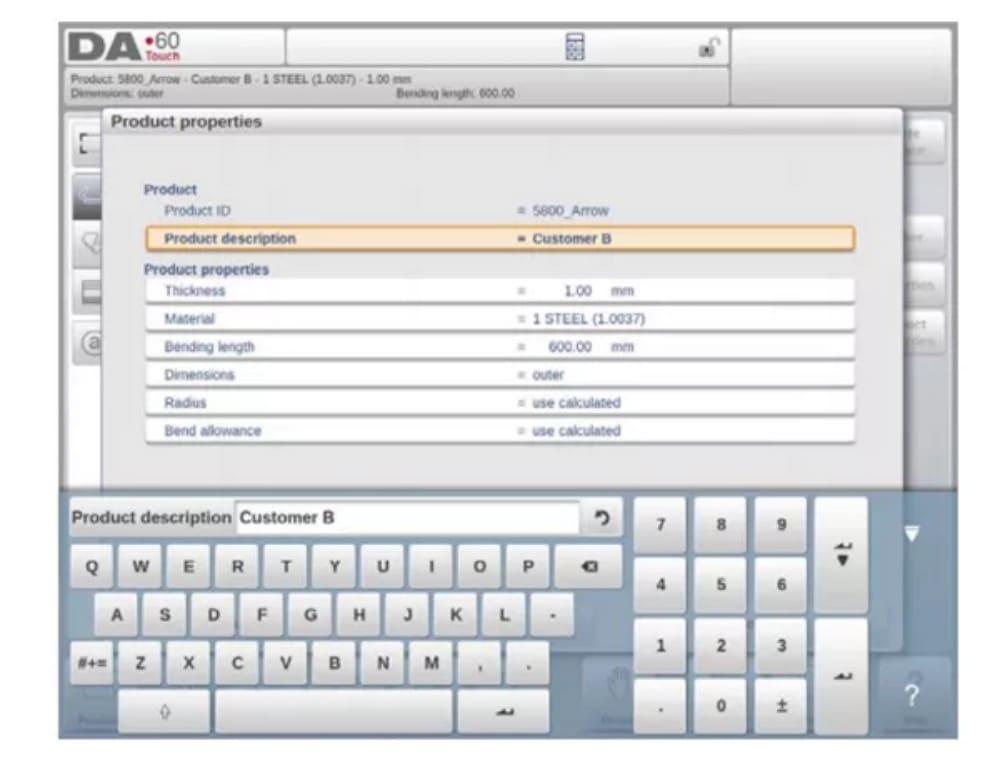
Специальные символы (например, á, à, â, ã, ä, å, æ) поддерживаются экранной клавиатурой при нажатии и удерживании символа (например, «a»).
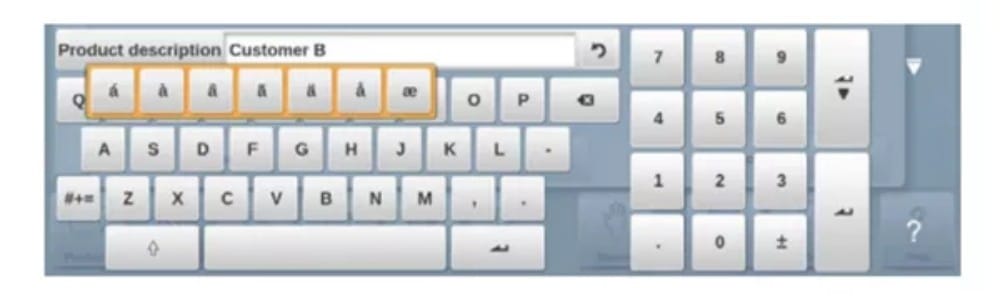
(7) Калькулятор
Система ЧПУ оснащена «настольным калькулятором», доступным для оператора.
Значок калькулятора в верхней части экрана можно использовать для переключения на функциональность калькулятора.
Область клавиатуры предоставляет функции калькулятора, которые можно использовать автономно. Доступны стандартные функции (сложение, вычитание, умножение и деление), включая проценты, квадратный корень, квадрат и функции памяти.
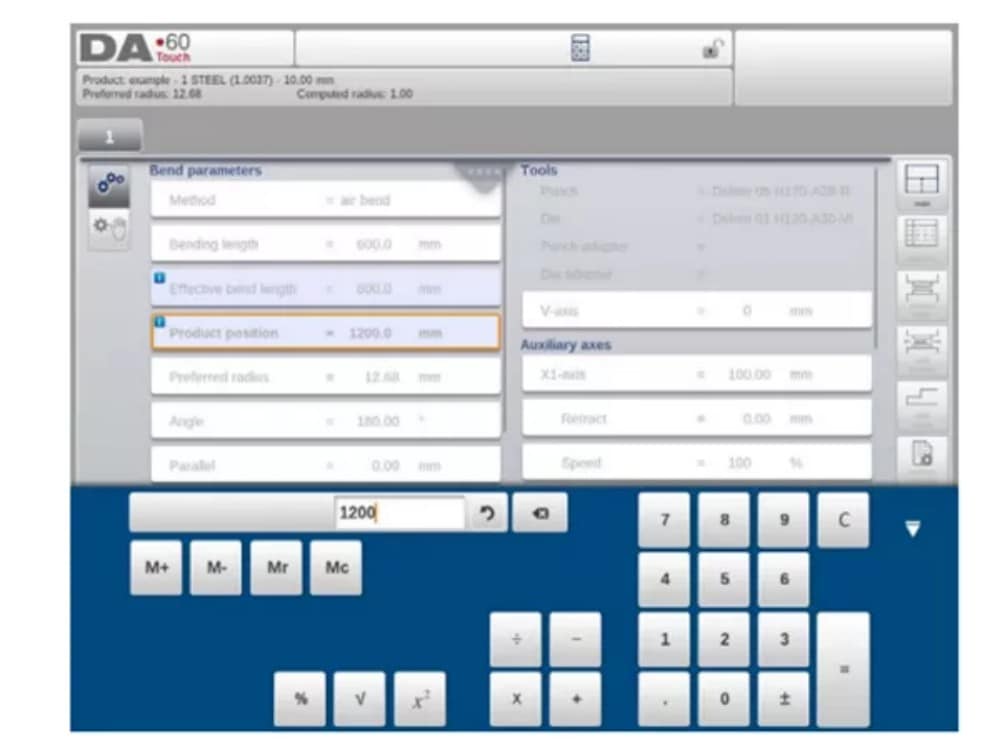
Если вычислениям необходимо использовать значения параметров в качестве входных данных, а результаты — в качестве выходных, можно переключиться на калькулятор из строки ввода параметров. Это перенесет значение параметра в калькулятор, а результат — обратно в строку ввода.
Вырезать или вставлять данные не требуется. Расчётное значение будет использовано только после ввода и подтверждения в строке ввода параметров.
(8) Центр сообщений
Когда отображаются сообщения от ПЛК, систем безопасности, LUAP или секвенсора, их можно «отправить» в «Центр сообщений». При одновременном отображении сообщения в верхней строке заголовка страницы отображается символ центра сообщений, например, рядом с символами калькулятора и блокировки клавиатуры. При нажатии на этот символ центра сообщений сообщения берутся с экрана, что позволяет выполнять обычное программирование и редактирование.
При повторном нажатии отображаются актуальные сообщения.
Когда сообщения находятся в фоновом режиме, символ центра сообщений имеет дополнительный индикатор, показывающий новые входящие сообщения, которые еще не показаны.
(9) Сеть
Система ЧПУ оснащена сетевым интерфейсом. Сетевая функция позволяет операторам импортировать файлы изделий непосредственно из сетевых каталогов или экспортировать готовые файлы изделий в требуемый сетевой каталог.
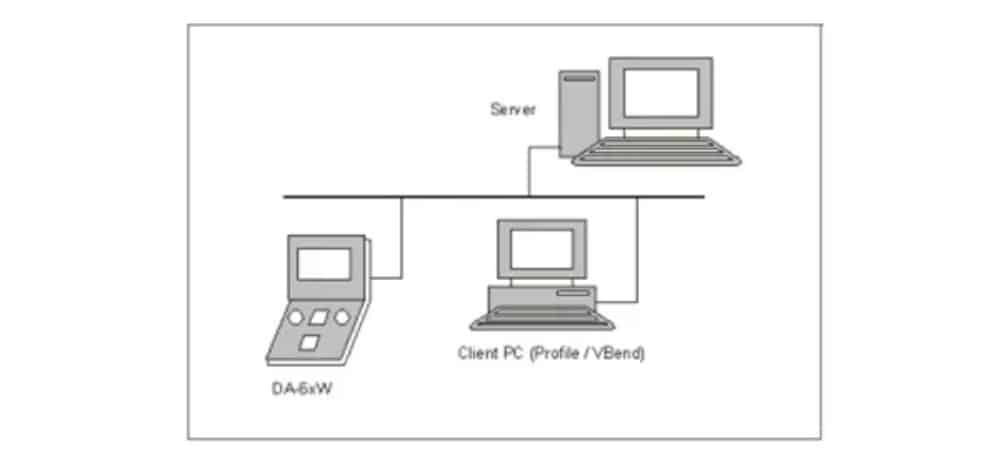
Глава 9 о резервном копировании/восстановлении в режиме настроек содержит дополнительную информацию о сетевых возможностях.
(10) Функция блокировки клавиатуры
Чтобы предотвратить внесение изменений в продукты или программы, функция блокировки клавиш позволяет заблокировать управление.
Существует два уровня блокировки управления: блокировка программы и блокировка машины.
• В Program Lock можно выбрать только продукт и запустить его в автоматическом режиме.
• В режиме «Machine Lock» машина блокируется, и управление ею невозможно.
Чтобы заблокировать элемент управления, нажмите на значок замка в верхней части экрана. В зависимости от используемого кода, элемент управления будет заблокирован программно или машинно. Блокировка программно отображается в виде закрытого замка серого цвета. Блокировка машинно отображается в виде того же замка, но красного цвета.
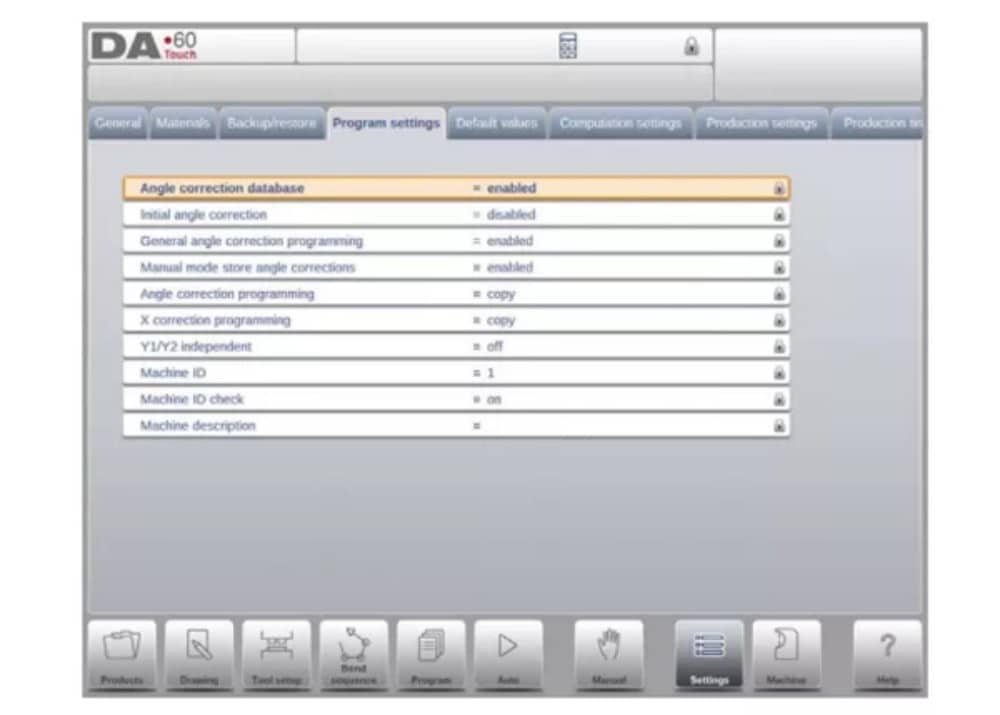
(11) Панель функций OEM
В зависимости от реализации производителя машины, верхний правый угол экрана может использоваться для специальных индикаторов.
Для доступа к функциям, связанным с этими индикаторами, можно открыть панель функций OEM, коснувшись этого угла экрана.
(12) Версии программного обеспечения
Версия программного обеспечения вашего контроллера отображается на вкладке «Информация о системе» в меню «Машина».

Продукты, библиотека продуктов
1. Введение

(1) Основной вид

В режиме «Продукты» отображается обзор библиотеки программ на контроллере. В этом режиме можно выбрать (загрузить) программу продукта. После этого её можно изменить или выполнить.
Каждый элемент в списке состоит из миниатюры графического продукта (для числовых программ отображается символ), его идентификатора продукта, описания продукта, количества изгибов в продукте, типа продукта и даты последнего использования или изменения.
Указание типа изделия показывает следующие типы изделий:
(2) Выбор продукта
Для выбора изделия достаточно одного нажатия. Изделие будет выбрано и загружено в память. Отсюда можно запустить производство, нажав кнопку «Авто». Также можно начать навигацию по чертежу изделия (если он есть), настройке инструмента, последовательности гибки и числовой программе изделия.

(3) Новый продукт, запуск нового графического продукта
Чтобы создать новый графический продукт, нажмите «Новый продукт».
После выбора нового продукта программирование нового продукта начинается с указания его общих данных, таких как идентификатор продукта, толщина и материал.

(4) Новая программа, запуск числовой программы
Чтобы начать новую числовую программу, нажмите «Новая программа».
После выбора новой программы программирование начинается с ввода ее общих данных, например идентификатора продукта, толщины и материала.

(5) Просмотров
Для просмотра продуктов в виде простого списка или полностью в графическом виде можно использовать функцию Просмотр.
Нажав «Просмотр», можно выбрать один из трех режимов просмотра.

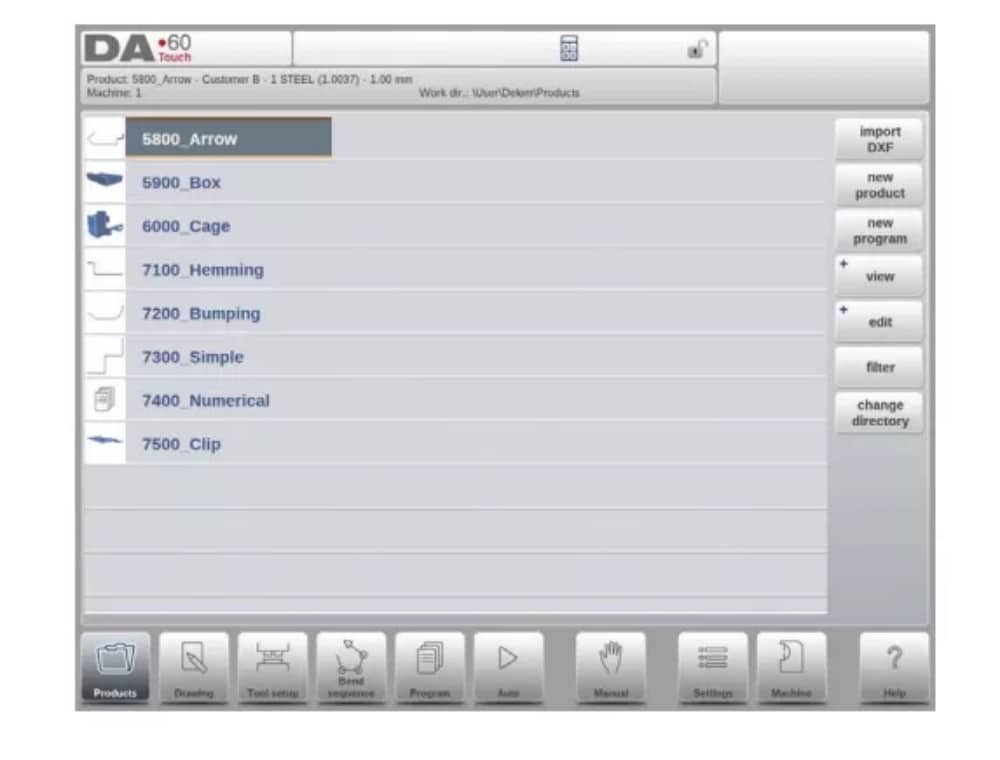
(6) Редактирование, копирование и удаление продукта или программы
Чтобы удалить продукт в режиме «Продукты», выберите продукт, нажав на него. Он будет выбран.
После этого нажмите «Изменить» и нажмите «Удалить». Чтобы окончательно удалить, подтвердите вопрос. Чтобы удалить все продукты и программы сразу, нажмите «Удалить все».

Чтобы скопировать изделие, выберите изделие или программу, нажмите «Изменить» и выберите «Копировать». После этого можно указать название изделия, и копирование будет выполнено. Изделие появится в том же каталоге. Скопированное изделие будет точной копией, включая настройку инструмента и последовательность гибки (если таковые имеются).

(7) Переименование и перемещение продукта
Изделия также можно перемещать и переименовывать. Это можно сделать за один шаг: «Переместить» перемещает изделие в новый каталог, «Переименовать» позволяет пользователю дать ему новое имя в том же каталоге.
Чтобы переместить или переименовать изделие, выберите изделие или программу, нажмите «Изменить» и выберите «Переместить» или «Переименовать» из списка. Для переименования можно указать новое имя. Изделие появится в том же каталоге. Для перемещения можно выбрать новое местоположение. Скопированное изделие будет точной копией, включая настройку инструмента и последовательность гибки (если они доступны).
(8) Блокировка/разблокировка продукта
Функция блокировки/разблокировки продукта обеспечивает простой способ предотвращения случайных изменений в готовых программах или продуктах. Таким образом, настроенные и признанные качественными продукты не могут быть изменены без разблокировки.
При нажатии на кнопку «Изменить» можно включить функцию «Блокировать продукт» / «Разблокировать продукт» для каждого продукта или программы.
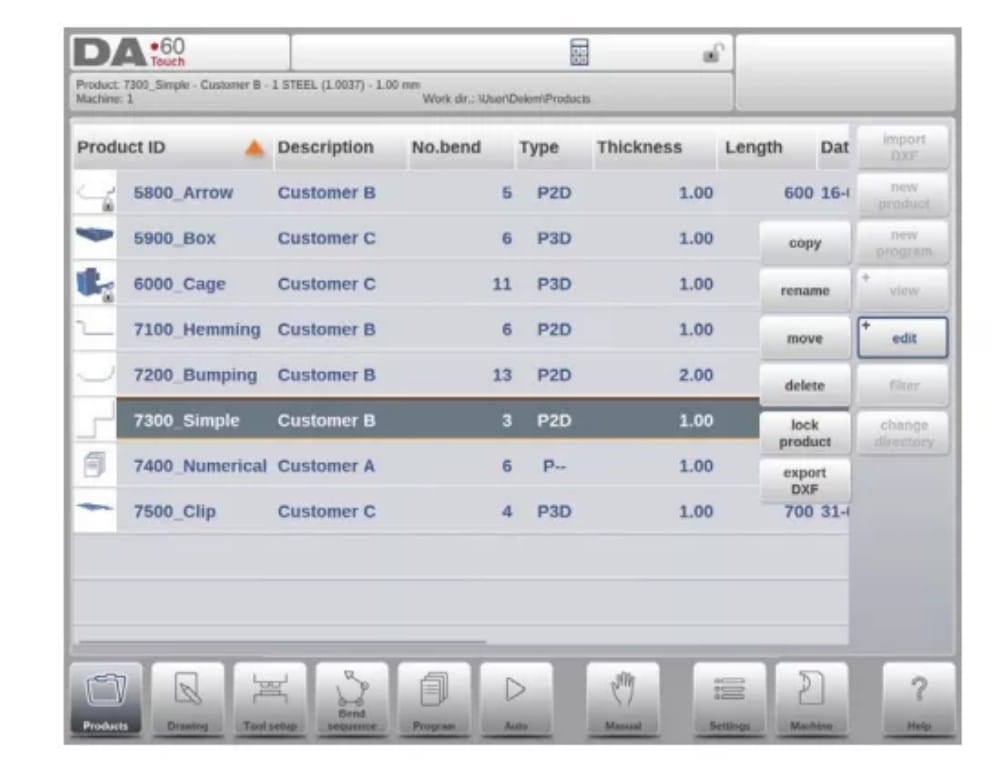
(9) Функция фильтра
Для облегчения поиска продуктов функция фильтра позволяет осуществлять поиск в режиме реального времени в разделе «Продукты».
При нажатии кнопки «Фильтр» откроется экран фильтра. Введите строку фильтра, при необходимости разделив её пробелами, и начнется поиск в режиме реального времени.
При желании можно выбрать другое представление. Также можно изменить конкретное свойство, к которому применяется фильтр, с помощью функции «Выбор».
Выбор можно сделать по идентификатору продукта, описанию продукта, типу, толщине, длине или дате.
Вы можете ввести полное название или номер, либо только его часть. Если вы введёте часть названия, которая встречается в названиях нескольких товаров, элемент управления покажет все названия товаров, содержащие эту часть. Также можно ввести комбинацию названия и номера.
См. также раздел 1.6.3 о фильтрации и «живом поиске».

(10) Изменить каталог
Чтобы изменить каталог товаров или добавить новый, нажмите «Изменить каталог». Если необходимо удалить устаревший каталог, выберите его и нажмите «Удалить».
Каталог. Когда нужный каталог найден, нажмите «Выбрать», чтобы вернуться на экран «Товары», где будут отображены все товары в каталоге. Имя активного локального каталога отображается в заголовке.

(11) Выбор сетевого продукта
Если сетевой каталог смонтирован в системе управления, этот смонтированный каталог можно найти в разделе «Сеть». При использовании функции «Смена каталога» раздел «Сеть» доступен рядом с каталогом «Продукт». Имя смонтированного диска указывает на доступность для выбора продукта и
хранилище.
Сетевые каталоги можно просматривать в обозревателе каталогов. Каталоги можно выбирать, добавлять и удалять, а также выбирать товары. Когда нужный каталог найден, нажмите «Выбрать», чтобы вернуться на экран «Товары», где будут отображены все товары в каталоге. Сетевой каталог теперь является активным локальным каталогом. Его имя отображается в заголовке экрана.
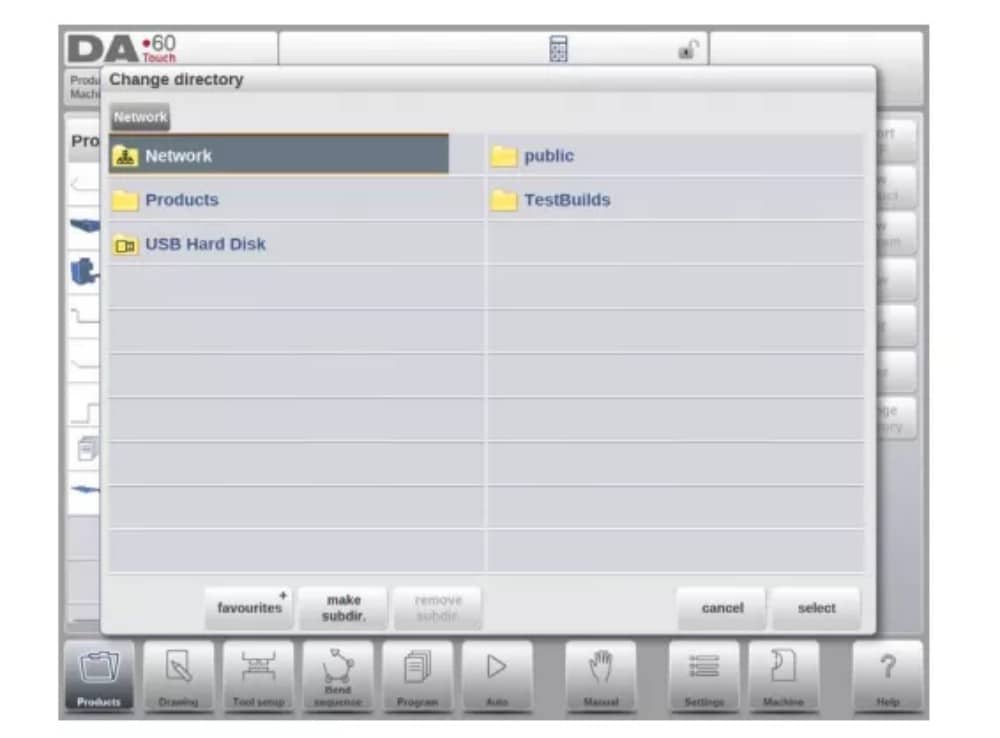
При выходе из меню выбора продукта элемент управления запоминает активный подкаталог и активный продукт (если продукт был выбран) до тех пор, пока не будет выбран другой каталог или продукт.
При работе в сети, доступной только для чтения, или при обрыве сетевого соединения продукт будет сохранён в подкаталоге «Recovered», который находится в подкаталоге «Products».
При нажатии кнопки «Обновить» (в режиме «Просмотр») в режиме «Продукты» обновляется библиотека продуктов, отображаемая на экране, что может быть полезно при работе из сетевого расположения.
2. Возможность импорта DXF
Альтернативой отрисовке нужного изделия в системе управления является возможность импорта внешнего выходного файла CAD-системы. В этой главе описывается использование DXF-конвертера для импорта DXF-файлов и его функциональность.
Импорт DXF-файла запускается с помощью командной кнопки над кнопкой «Новый продукт». «Импорт DXF» открывает браузер для выбора нужного DXF-файла.
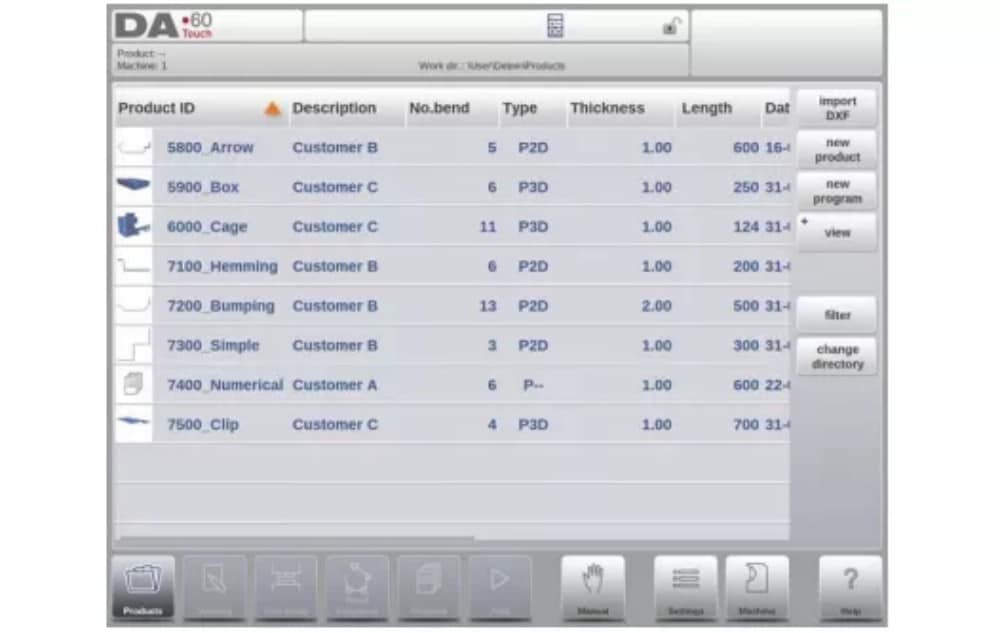
Файлы могут находиться, например, на USB-накопителе или в сетевом каталоге. Можно указать нужное место и выбрать файл.
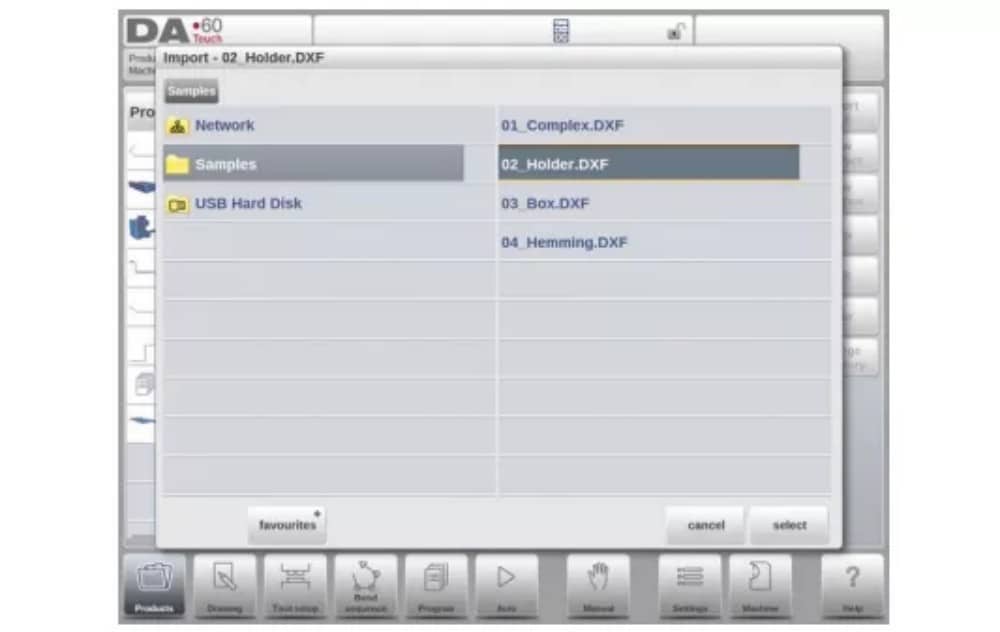
Для импорта DXF-файла рекомендуется создать максимально точный исходный чертеж. Линии сгиба должны быть соединены с контурными линиями для получения точного чертежа изделия. В противном случае DXF-конвертер может исправить небольшие ошибки.
После выбора файла DXF откроется окно функции импорта DXF с этим файлом. Если выбрано выделение слоёв, рисунок будет пунктирным, поскольку линия ещё не назначена для его обозначения.
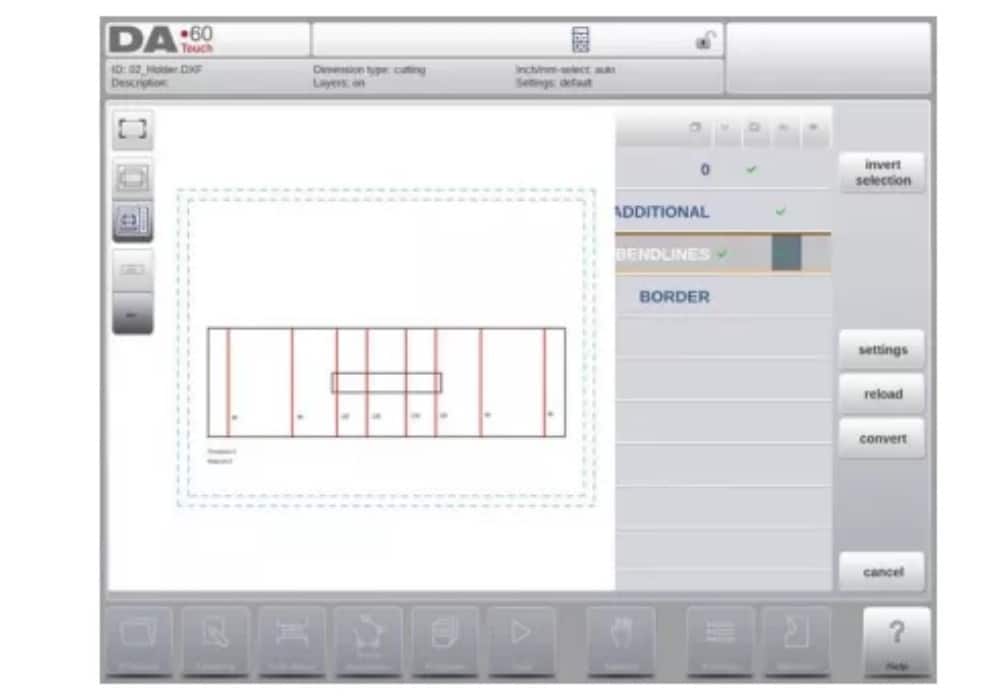
(1) Размеры чертежа изделия
Файл чертежа можно организовать двумя способами:
• проекционные размеры;
• размеры резки.
Эти способы описаны в следующих подпунктах.
Во время работы в DXF-конвертере можно переключаться между размерами резки и проекционными размерами. Это можно сделать в настройках конвертера DXF.
Размеры проекции
В этом случае все стороны изделия и линии сгиба имеют длину готового изделия. Чертёж не отражает реальный размер листа, который необходимо согнуть, а лишь представляет собой схему того, как лист должен быть организован в изгибы и поверхности. При таком
После загрузки и конвертации чертежа конвертер создаст чертеж изделия с размерами, точно соответствующими размерам исходного чертежа. Далее добавляется дополнительная информация о материале, толщине листа и размерах изделия. Система управления создаёт программу ЧПУ с правильным расположением осей, что позволяет получить изделие, соответствующее заданному размеру.
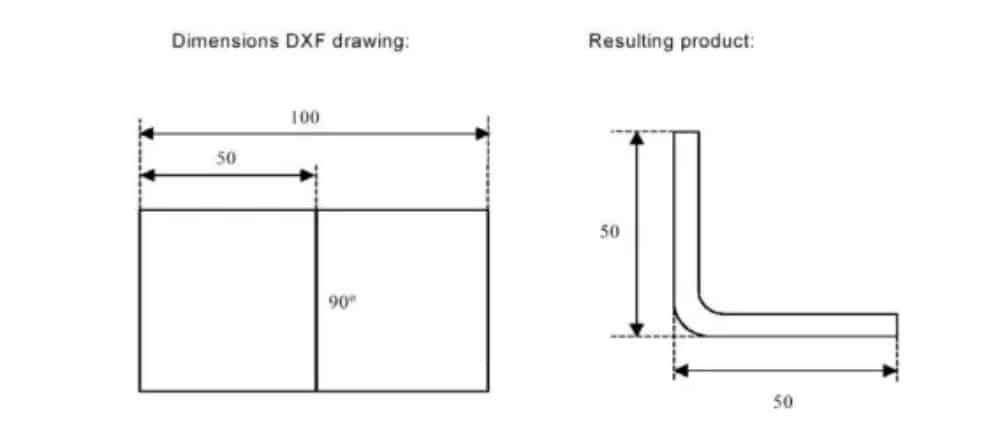
(2) Линии изгиба и выбор слоя с назначением линии
Для правильного преобразования важно назначить строкам в DXF конкретные свойства продукта.
В зависимости от содержимого DXF-файла линии сгиба, контур и дополнительная текстовая информация могут быть назначены послойно. Если выбор слоёв отключен, поиск линий сгиба выполняется автоматически.
Информация о линии изгиба
Информация об угле изгиба может быть задана с помощью текста рядом с линией. Текстовые метки,
настраивается в разделе Настройки::Метки, может использоваться следующим образом:
• По умолчанию: обычное искривление воздуха с положительным или отрицательным значением
• Подгибка: буква H, за которой следует положительное или отрицательное значение угла предварительного сгиба.
• Радиус: R, за которым следует значение радиуса.
Определение:
• положительное значение: фланец изгибается вверх,
• отрицательное значение: фланец изгибается вниз.
Информация о продукте
Помимо самого чертежа изделия, чертеж в формате DXF может содержать дополнительную информацию, например, название производителя, размерные линии, описание изделия и т. д. Если эта информация хранится в других слоях, нежели чертеж изделия, её можно отфильтровать, выбрав для преобразования только определённые слои. В противном случае можно удалить ненужную информацию в программе-конвертере перед началом преобразования чертежа.
Выбор слоя
В зависимости от настроек импорта DXF, которые можно ввести на главном экране, выбор слоев может быть включен или выключен.
При выборе слоя можно переключить отображение списка свойств слоя. Кнопки в левом верхнем углу позволяют это сделать. В следующих параграфах описывается разница между
Выбор слоев включен и выбор слоев выключен.
(3) Конверсия
После правильной настройки заданий можно выполнить преобразование, нажав кнопку «Преобразовать».
Предварительный просмотр преобразования будет показан при наличии предупреждений или ошибок.
При конвертации чертеж DXF представлен линиями, такими как контурная линия, линия сгиба и внутренние контурные линии. Цвета указывают на свойства линии, используемой для конвертации. После конвертации линии на чертеже изделия будут иметь разные цвета. Каждый цвет имеет своё значение:
• Синий: Контурная линия, эта линия является частью внешнего контура изделия.
• Красный: Линия изгиба, эта линия является изгибом.
• Зеленый: Внутренний контур, эта линия является частью внутреннего контура изделия.
• Черный: Назначенные тексты будут отображаться черным цветом.

(4) Преобразование размеров резки с учетом информации о допуске на изгиб
На последнем этапе преобразования DXF-файла с размерами резки припуск на изгиб, использованный при развертке, необходимо повторно использовать при преобразовании.
Поэтому преобразование размеров резки всегда будет использовать таблицу допусков на изгиб устройства управления и будет проверять, доступна ли для всех изгибов информация о допуске на изгиб.
Если для каждого изгиба доступен только один набор параметров припуска на изгиб, будет использован он. Всплывающее окно с припуском на изгиб покажет углы изделия с найденным припуском на изгиб. Если в таблице допустимы дополнительные значения, необходимо выбрать соответствующую строку припуска на изгиб. Предпочтительный и рассчитанный радиус могут быть полезны при выборе.
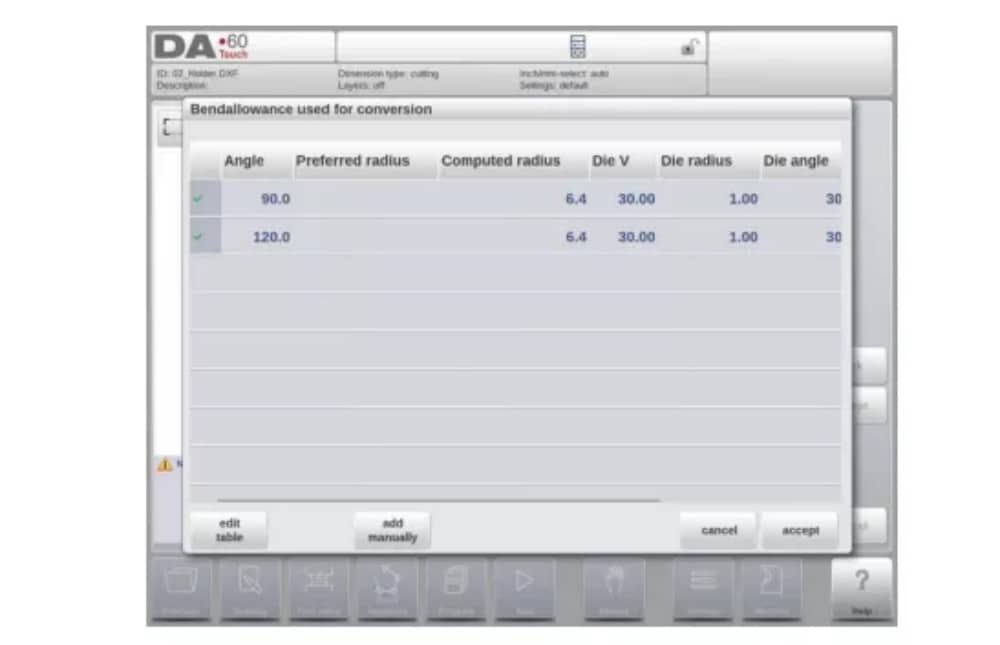
Добавление информации о допуске на изгиб вручную
Если информация о допуске на изгиб указана вместе с чертежом размеров резки DXF, включена в DXF или как отдельная информация, существует возможность ввести эту информацию вручную.
При импорте DXF-файла и включении значения припуска на изгиб для каждого изгиба (на основе информации о линии изгиба) эти значения импортируются и используются для требуемого изгиба. Элемент управления использует эти данные в качестве входных данных, которые переопределяют расчёт припуска на изгиб или поиск в таблице элемента управления.
Если эта информация введена во время преобразования DXF, это будет работать эквивалентно, минуя расчет элементов управления или поиск по таблице.
Если требуемая информация о припуске на изгиб отсутствует в таблице, её можно добавить вручную непосредственно перед конвертацией. Если припуск на изгиб не указан до или во время конвертации в DXF, запрос будет автоматически выдан. Можно выбрать существующие записи из таблицы припусков на изгиб или ввести припуск только для данного конвертации.
Для включения функции программирования информации о припуске на сгиб в функции «Чертеж» элемента управления (свойство сгиба) необходимо включить эту функцию в свойствах изделия. Это происходит автоматически при импорте.
(5) Настройки DXF
В настройках конвертера DXF можно настроить параметры преобразования. Можно хранить несколько файлов настроек для разных типов чертежей. Доступны функции сохранения и загрузки.
Параметры преобразования

3. Функция 3D-импорта (только в автономном режиме Profile-T3D)
Альтернативой для создания чертежей желаемого изделия в приложении является импорт файла, созданного внешней CAD-системой. Благодаря функции импорта 3D-данных Profile-T3D может импортировать файлы .IGES и .STEP.
В этой главе объясняется использование функции 3D-импорта для файлов .IGES и .STEP.
(Эта функция доступна только в Profile-T3D)
Функция импорта 3D-данных запускается кнопкой «Импорт» над кнопкой «Новый продукт». Кнопка «Импорт 3D» открывает браузер выбора файлов для выбора файла .IGES или .STEP.
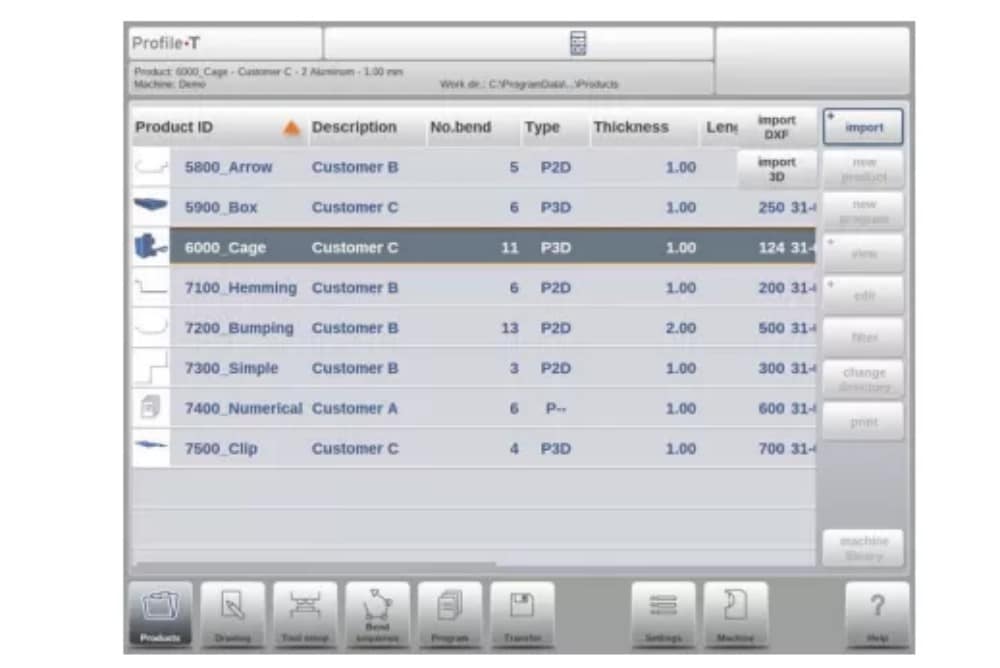
(1) Преобразование

Конвертацию можно запустить, нажав кнопку «Конвертировать». Это позволит преобразовать 3D-проект в изделие с линиями изгиба и характеристиками, характерными для листового металла.
Приложение покажет изделие с обозначенными линиями изгиба.

Если конвертер не обнаружит никаких недостатков, будет выполнен предварительный просмотр преобразования, после чего можно завершить преобразование, нажав «Принять».
Отсюда продукт преобразуется и отображается в режиме чертежа.
Можно продолжить выбор инструмента и программирование последовательности гибки.

Требования к файлу 3D CAD
Для импорта файлов .IGES и .STEP важно соблюдать ограничения, установленные для конструкций изделий из листового металла. Требования можно запросить в Delem.
Импортируемый 3D-файл, конечно же, должен быть создан с целью проектирования детали из листового металла, которую можно обрабатывать на листогибочном прессе.
4. Возможность экспорта контуров в DXF
Функция «Экспорт DXF» в режиме редактирования изделий и в режиме передачи (профиль-T) позволяет экспортировать любое изделие, включая вычеты на изгиб, в виде контура. Этот контур сохраняется в формате DXF и содержит размеры раскроя.

Чертеж продукта
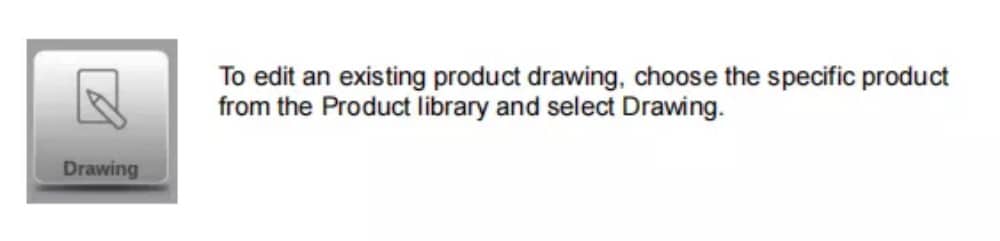
Чтобы начать рисовать новый продукт, выберите «Новый продукт» в библиотеке продуктов.
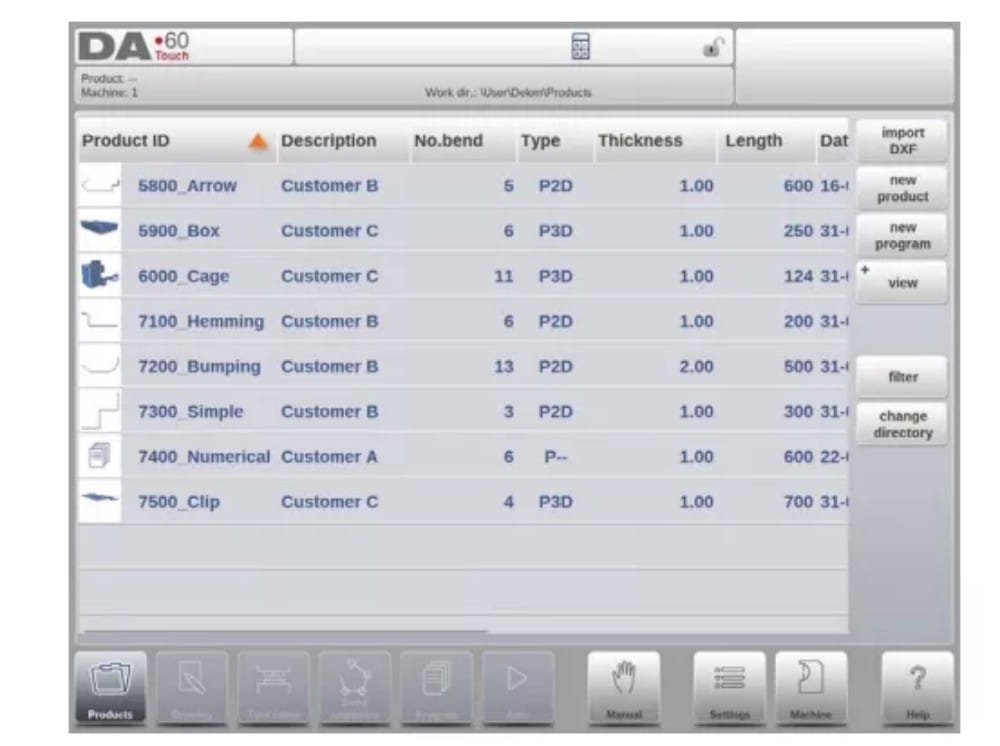
При запуске чертежа нового продукта появляется экран с общими свойствами продукта.
Прежде чем приступать к чертежу изделия, необходимо задать эти свойства и общие данные.
(1) Добавить заметки
При нажатии кнопки «Изменить заметки» открывается новое окно, в котором можно редактировать текст о текущем продукте. Возможные символы отображаются на клавиатуре.

2. 2D-чертеж изделия
(1) Введение
После ввода общих данных об изделии появляется экран чертежа.
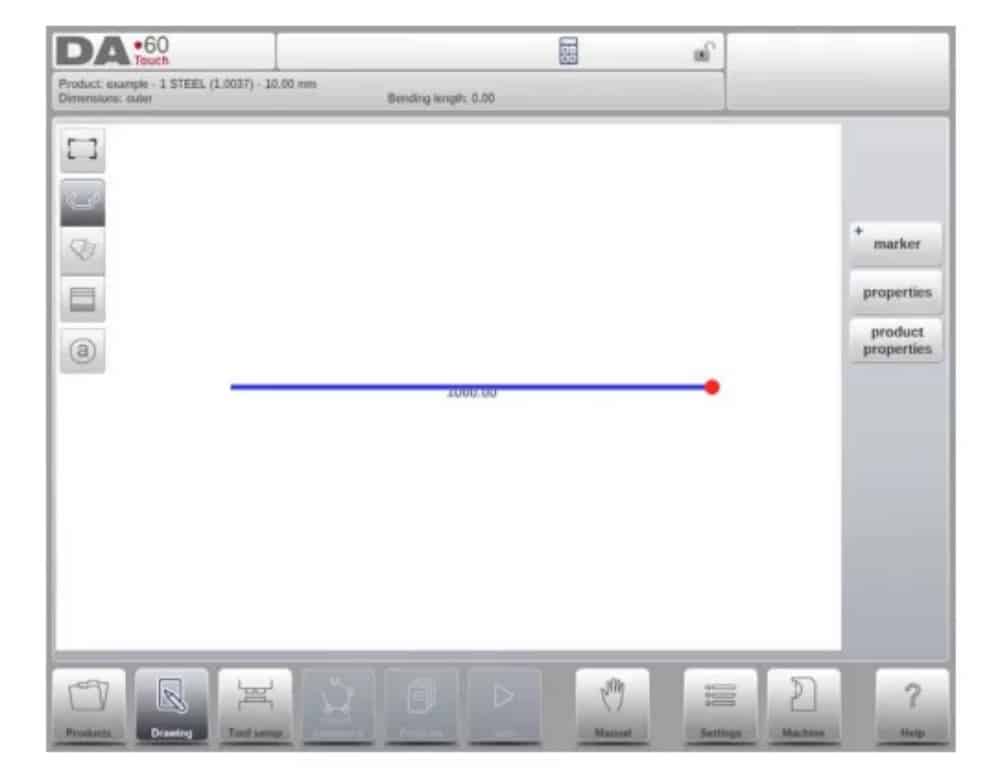
В верхней строке информации вы найдете информацию об идентификаторе продукта, его описании, выборе внутренних/внешних размеров и актуальный каталог продукта.
Теперь вы можете создать профиль изделия. Можно быстро создать его в режиме «эскиза» с помощью касания пальцами. После этого реальные размеры изделия и соответствующие значения можно ввести с клавиатуры.
Также можно напрямую ввести угол изгиба, а затем длину соответствующей стороны, используя клавиатуру и кнопку Enter. Параметры отображаются в строке ввода на экране клавиатуры. Этот процесс продолжается до тех пор, пока изделие не приобретёт желаемый профиль.
Данные продукта можно изменить, выбрав «Свойства продукта». Свойства углов и линий продукта можно изменить, выбрав «Свойства».
Конфигурация инструмента
1. Введение
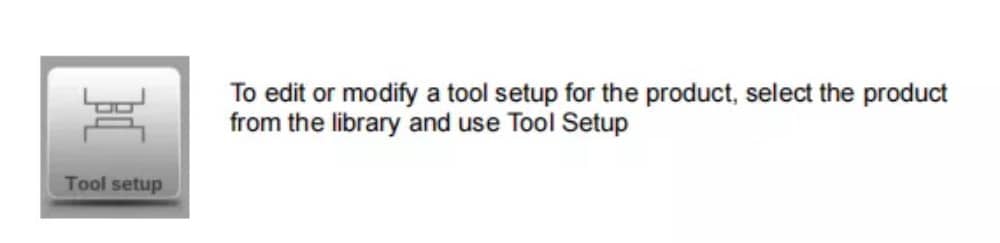
2. Стандартная процедура
При активации функции «Настройка инструмента» в верхней половине экрана отображается вид спереди на установленный станок. В нижней половине экрана отображаются данные об инструменте. На этом экране можно запрограммировать размещение инструментов в станке.

3. Выбор инструмента
При запуске новой конфигурации инструмента отверстие станка пустое

Выберите «Добавить», чтобы добавить инструмент в конфигурацию: пуансон, матрицу или адаптер (если включено).

После выбора инструмента (например, пуансона) он помещается в станок с максимально доступной длиной.

После размещения инструмента его идентификатор можно изменить, выбрав идентификатор пуансона на экране и нажав на список.
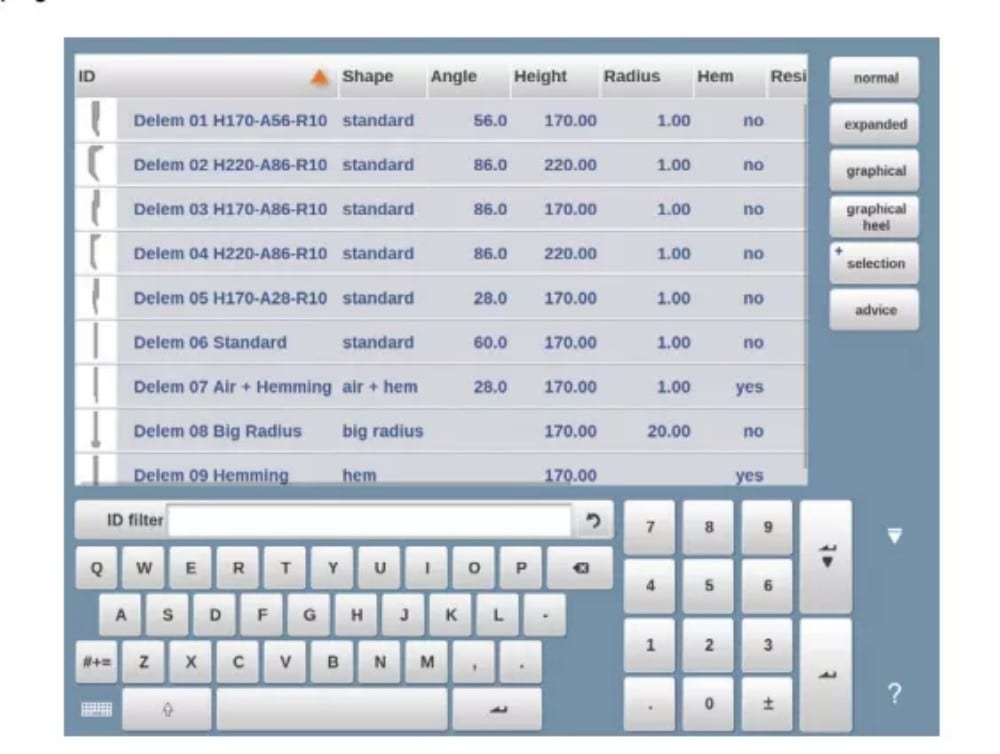
4. Сегментация инструментов
При использовании сегментированных инструментов, из которых можно составить инструменты желаемого размера, элемент управления может поддерживать это и помогать генерировать соответствующую сегментацию.

В следующем параграфе объясняется функционал сегментации, включая использование трёх представлений в настройках инструмента. Рядом с экраном «Настройка инструмента» доступны функции сегментации, зависящие от запрограммированных сегментов для каждого инструмента.
Программирование можно выполнить в режиме «Машина» с использованием библиотек «Пунсы» и «Нижние штампы».
Более подробную информацию о программировании сегментов в библиотеке инструментов можно найти в конце этого параграфа.
На экране настройки инструмента доступны три режима просмотра. С помощью кнопок выбора в левой части экрана вида спереди станка можно выбрать следующие режимы просмотра:
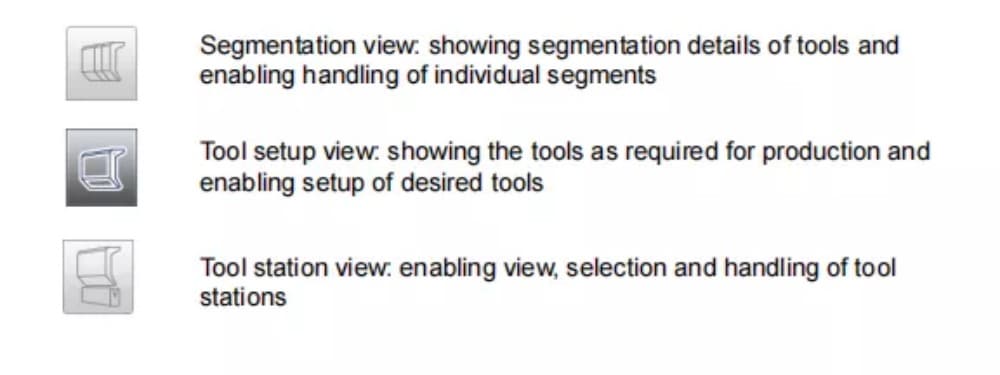
5. Сегментация отдельных инструментов
После процесса настройки необходимых инструментов для производимых изделий, изгиб
Режим последовательности позволяет рассчитать наиболее эффективную последовательность изгибов.
При желании инструменты можно сегментировать, что облегчает выбор сегментов и создание инструмента нужной длины.
Функция сегментации инструмента автоматически рассчитывает необходимую сегментацию и использует заданные «максимальное расстояние между инструментами» и, по выбору, «допуск длины инструмента» для поиска наилучшего решения.

6. Выбор и изменение положения станции
Третий вид настройки инструмента — это вид «Станция». В виде «Станция» все станции инструментов подсвечиваются при выборе и могут быть перемещены путем программирования альтернативного положения или перетаскивания в нужное новое положение на станке.
Станция инструментов автоматически определяется при перекрытии пуансонов и матриц. Это означает, что станция инструментов считается станцией, например, когда пуансон и матрица находятся точно напротив друг друга. Если положение смещено, но матрица всё ещё перекрывается.
Между пуансоном и матрицей это всё ещё считается инструментальной станцией. Даже если два пуансона расположены напротив одной матрицы, что может быть полезно при гибке с ограничением изгиба, это считается инструментальной станцией. Эти станции можно перемещать, не меняя их относительного положения.

Вид станции не изменяет никаких сведений об инструменте.
Последовательность изгибов
1. Введение

При наличии конфигурации инструмента можно запустить моделирование гибки для определения последовательности гибки активного изделия. Определение последовательности гибки начинается нажатием навигационной кнопки «Последовательность гибки».

Определение последовательности изгибов может быть реализовано автоматическим расчётом, начиная с гнутого изделия. Также возможно определение последовательности вручную, начиная с плоского изделия.
продукт, не используя автоматический расчет.
На экране последовательности гибки изделие отображается между инструментами в возможном последнем положении гибки. При запуске моделирования изделие отображается в конечном состоянии. Чтобы получить последовательность гибки, необходимо развернуть изделие от последнего сгиба до первого. Это можно сделать с помощью доступных функциональных клавиш.
Если предпочтительнее начать с развернутого изделия, чтобы вручную выбрать последовательность изгиба, это можно сделать с помощью кнопки «Последовательность изгиба».
(1) Просмотреть выбор
В пределах экрана последовательности изгибов виды можно переключать по требуемому выбору.
Функции просмотра расположены напротив кнопок управления на главном экране.
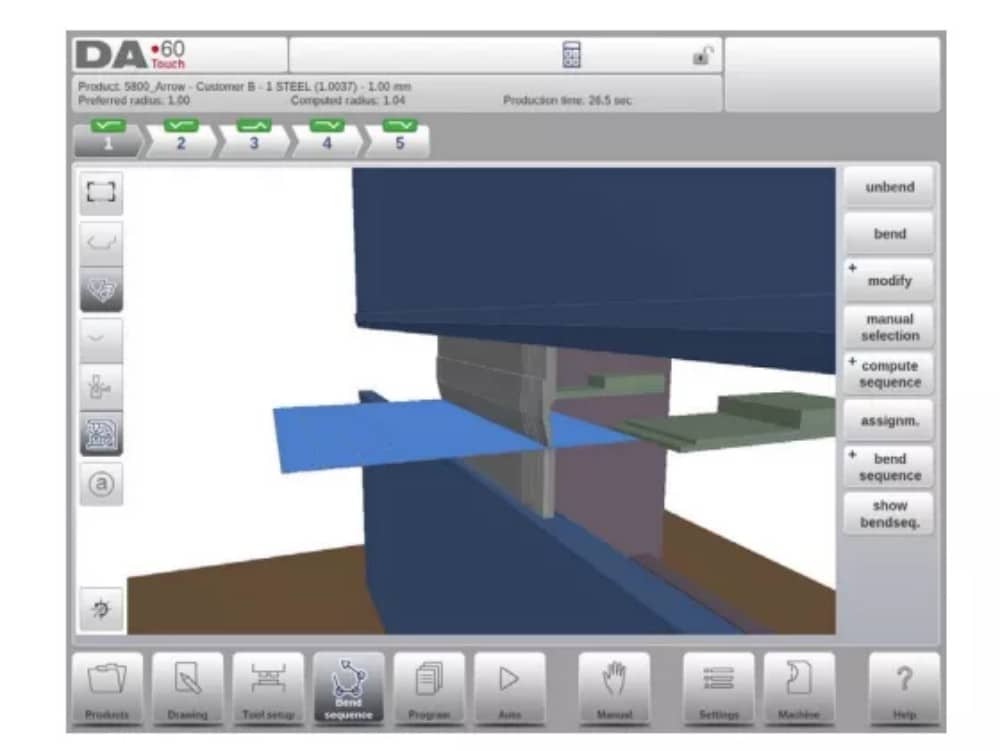
Просмотр функций

(2) Селектор изгиба
На экране последовательности поворотов можно выбирать повороты и перемещаться по ним с помощью селектора поворотов. В верхней части экрана отображается количество поворотов с предварительными селекторами поворотов. После завершения последовательности поворотов все они окрашиваются, активируются и отображают индикатор поворота.

После этого можно легко выбрать нужные данные для изгиба. В селекторе изгибов индикатор поворота будет отображаться зелёным, жёлтым или красным цветом, указывая степень соответствия заданным параметрам последовательности изгибов.

2. Разогнуть изделие
Для создания программы ЧПУ необходимо знать последовательность гибки. Это можно сделать двумя способами:
• Нажмите функциональную клавишу «Вычислить». Устройство автоматически вычислит самый быстрый
возможная последовательность изгиба для этого продукта.
• Нажмите функциональную клавишу Unbend несколько раз, пока изделие полностью не разогнется.
Когда изделие полностью разогнуто, нажмите функцию «Последовательность гибки» и «Сохранить», чтобы сформировать и сохранить ЧПУ-программу.

3. Ручной выбор изгибов
Обычно система управления предлагает следующую гибку/разгибку в последовательности. Этот выбор рассчитывается системой управления в зависимости от заданных параметров, формы изделия и применяемых инструментов. По разным причинам может потребоваться выбрать другую гибку для последовательности гибки. Последовательность гибки можно изменить/определить с помощью функции «Ручной».
Выбор. При выборе функции «Ручной выбор» открывается новое окно.

4. Задания
(1) Введение
Назначения — это параметры, с помощью которых контролируется вычисление последовательности изгибов.
Экран заданий открывается из экрана конфигурации инструмента с помощью функциональной клавиши
Назнач.
Автоматический расчет последовательности гибки работает с несколькими условиями, чтобы найти оптимум между минимальным временем производства и возможностями обработки без столкновений изделия/машины и изделия/инструмента.
Чтобы найти один из оптимальных вариантов, необходимо запрограммировать несколько параметров, с помощью которых можно рассчитать последовательность гибки. Некоторые из этих параметров связаны с оборудованием, другие — с точностью изделия, возможностями обработки и временем поворота.
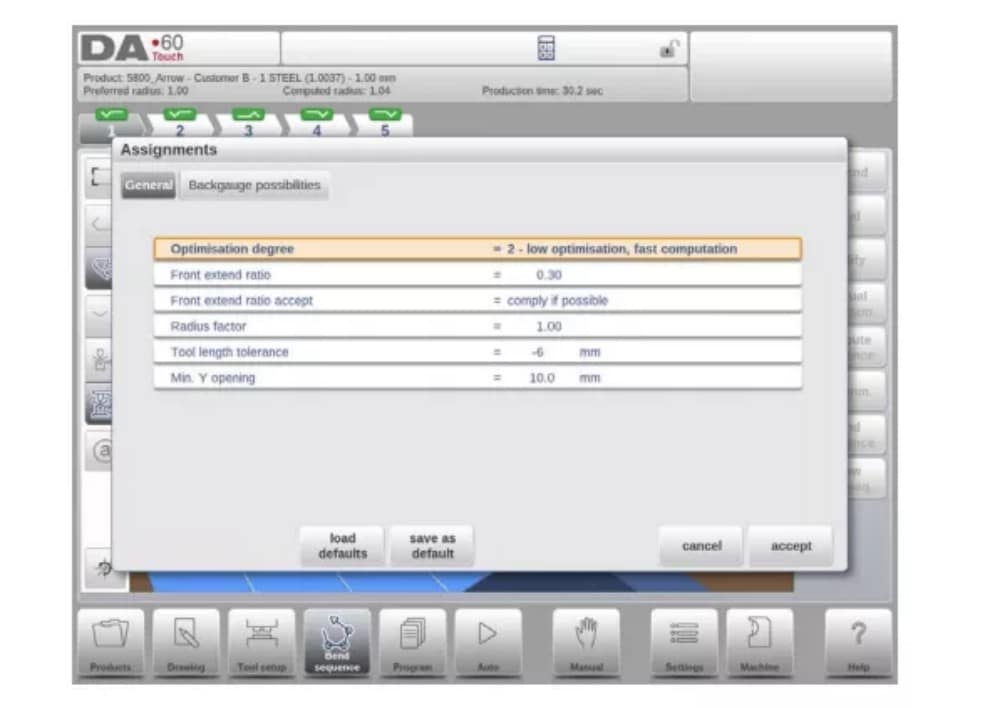
(2) Задания – общие
Степень оптимизации
Диапазон 1-5.
Здесь необходимо ввести количество альтернатив, которые необходимо рассчитать для каждого изгиба.
Чем выше это число, тем больше альтернатив должно быть рассмотрено элементом управления, поэтому тем больше будет время вычислений:
1 – минимальная оптимизация, самые быстрые вычисления
2 – низкая оптимизация, быстрые вычисления
3 – средняя оптимизация, средние вычисления
4 – высокая оптимизация, медленные вычисления
5 – максимальная оптимизация, самые медленные вычисления
(3) Задания – Возможности задних упоров

5. Показать последовательность изгибов
При нажатии функции «Показать последовательность изгибов» отображается графический обзор последовательности изгибов.

Эту опцию можно вызвать в любой момент после выполнения первого разгибания. Графический обзор отображает как определённые, так и ещё не определённые изгибы (знак вопроса).
Каждое изображение в обзоре можно увеличивать или уменьшать по отдельности с помощью доступных функций. Изображения также можно вращать движением пальца.
Программирование продукта
1. Введение

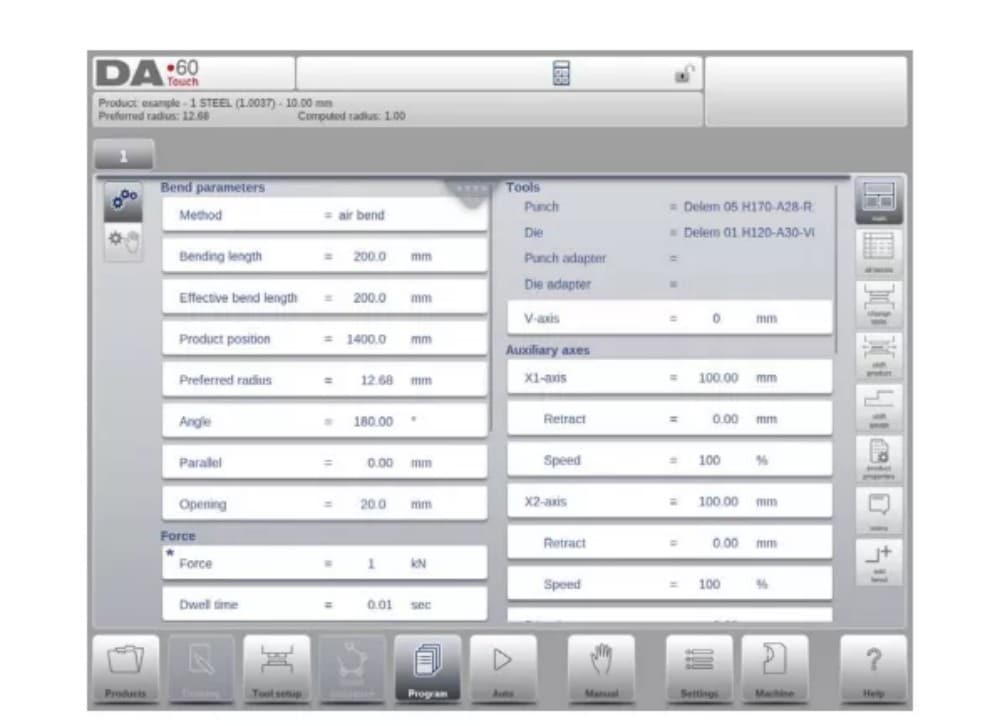
Чтобы отредактировать существующую программу ЧПУ, выберите изделие в разделе «Обзор изделий» и нажмите кнопку навигации «Программа». При запуске новой программы выберите «Новая программа». После ввода основных свойств изделия и настройки инструмента система автоматически переключится в режим «Программа».
В обоих случаях должен появиться экран, показанный выше. Программирование и изменение данных в обоих случаях выполняются одинаково.
На главном экране отображается текущая числовая программа или, при запуске новой программы, первый запрограммированный изгиб. Селектор изгибов в верхней части экрана позволяет перемещаться по изгибам. Для выбора нужных данных изгиба можно просто нажать на указанные изгибы.
Сбоку от главного экрана виды и функции обозначены кнопками управления.
Функции
Доступны следующие режимы/функции:

2. Программный режим, пояснение параметров
На главном экране отображаются доступные изгибы, и на этом главном экране для каждого доступного изгиба можно просматривать и редактировать определенные параметры.
Идентификатор продукта и его описание отображаются в верхней строке экрана.
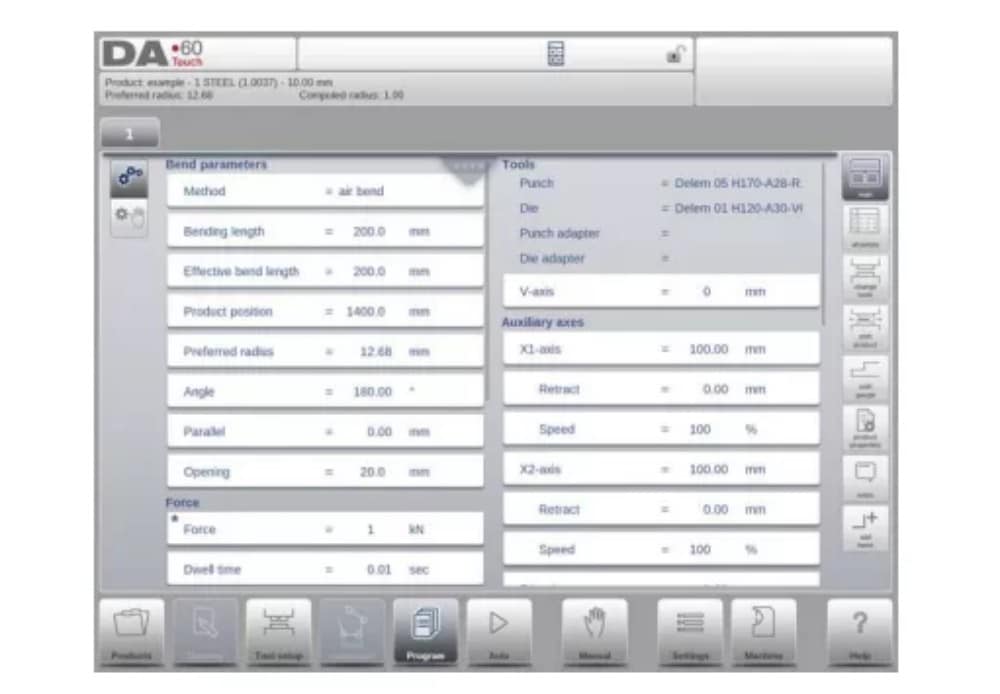
В случае графического продукта может быть отображена и графическая информация.
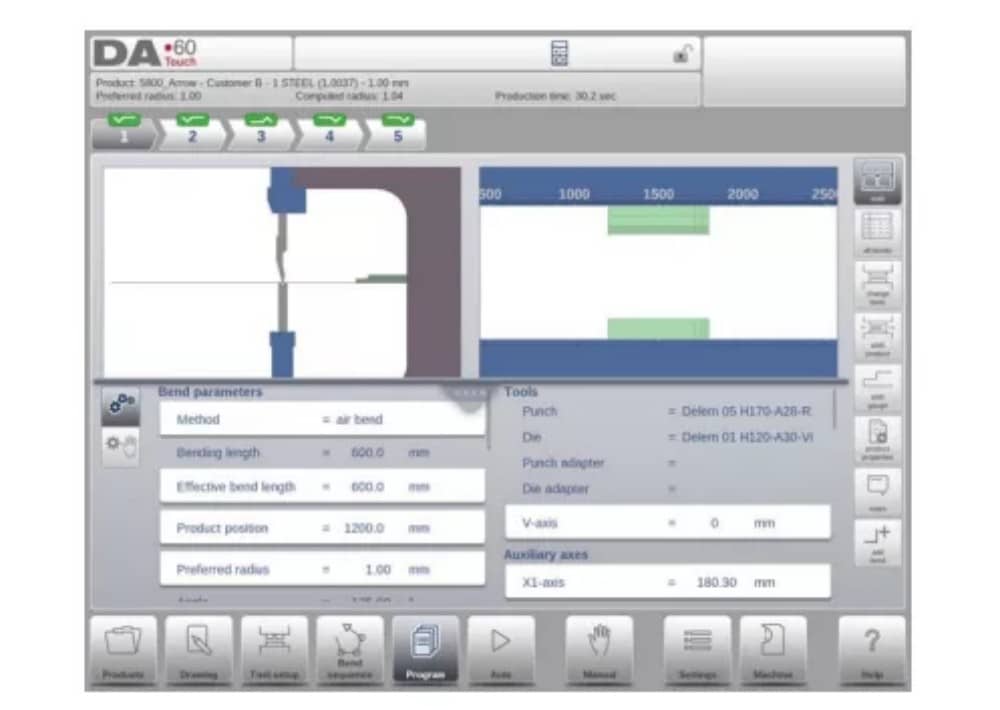
(1) Параметры изгиба
Методы изгиба

(2) Сила
Сила
Максимально регулируемое усилие при нажатии (рассчитывается автоматически).
Время выдержки
Время выдержки пуансона в точке изгиба.
Скорость
Скорость
Рабочая скорость (скорость нажатия). Изначально значение этого параметра копируется из параметра «Скорость нажатия по умолчанию» в режиме настроек.
Функции
Повторение
0 = изгиб пропускается
От 1 до 99 = количество раз, которое будет повторяться этот изгиб.
3. Режимы редактирования/просмотра
(1)Все изгибы
При нажатии функции Все изгибы появляется полный обзор изгибов.

На этом экране можно редактировать всю программу ЧПУ. Все параметры гибки можно редактировать в таблице, а сами гибы можно менять местами, перемещать, добавлять и удалять.
Доступные столбцы можно прокручивать движением пальца/свайпом.
(2) Инструменты для смены
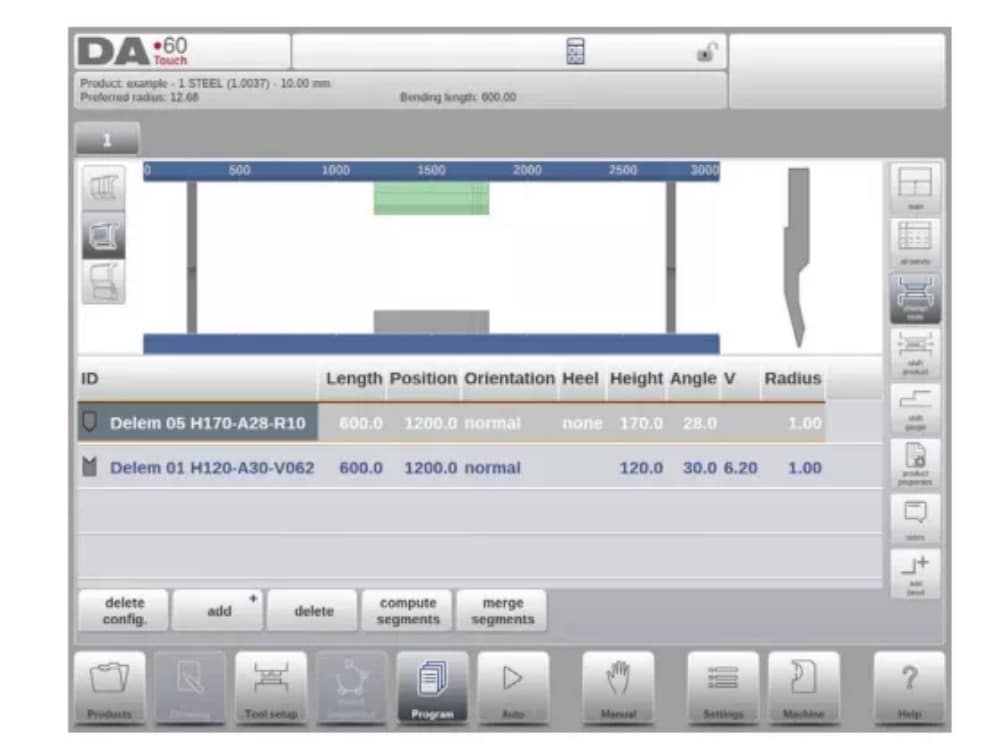
Для смены инструментов можно использовать меню «Настройка инструмента». При использовании режима «Программа» для числового программирования стандартным будет меню «Настройка инструмента». Если требуется сменить настройку инструмента только для одного этапа гибки, можно воспользоваться кнопкой «Сменить инструмент». Система управления всегда спросит, следует ли вносить изменения для всей настройки или только для одного этапа гибки. Если требуется полная настройка инструмента, автоматически откроется меню «Настройка инструмента».
4. Параметры программирования
Параметры в режиме программирования можно программировать по одному. Влияние параметра на другие параметры может быть рассчитано автоматически или вручную. Это зависит от выбранного режима в левой части экрана. Переключатель «Автоматический расчет» позволяет выбрать между:
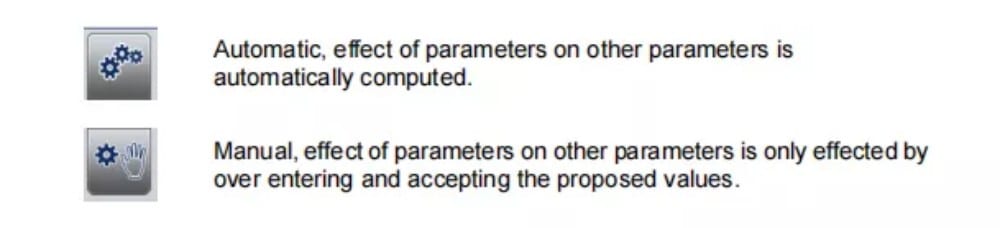
Связь между параметрами визуализируется с помощью символа и цвета фона.
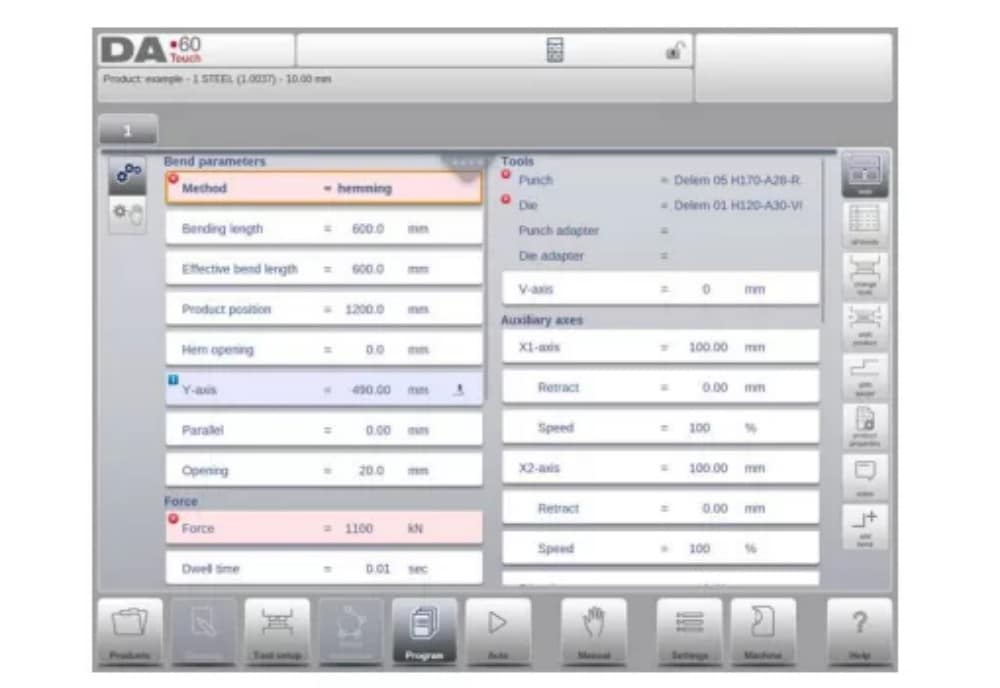
Автоматический режим
1. Введение
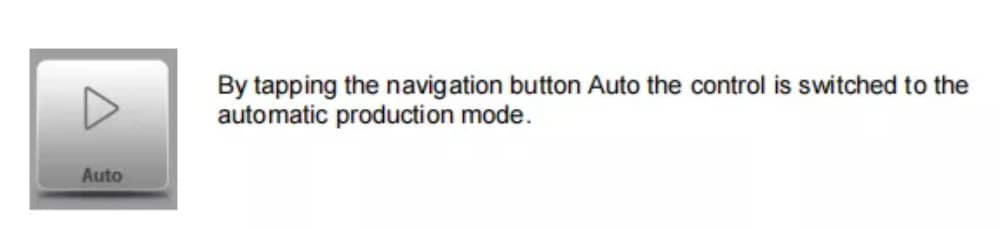
В автоматическом режиме с активной программой можно начать производство. После перехода в автоматический режим нажмите кнопку «Старт» и производство начнется.
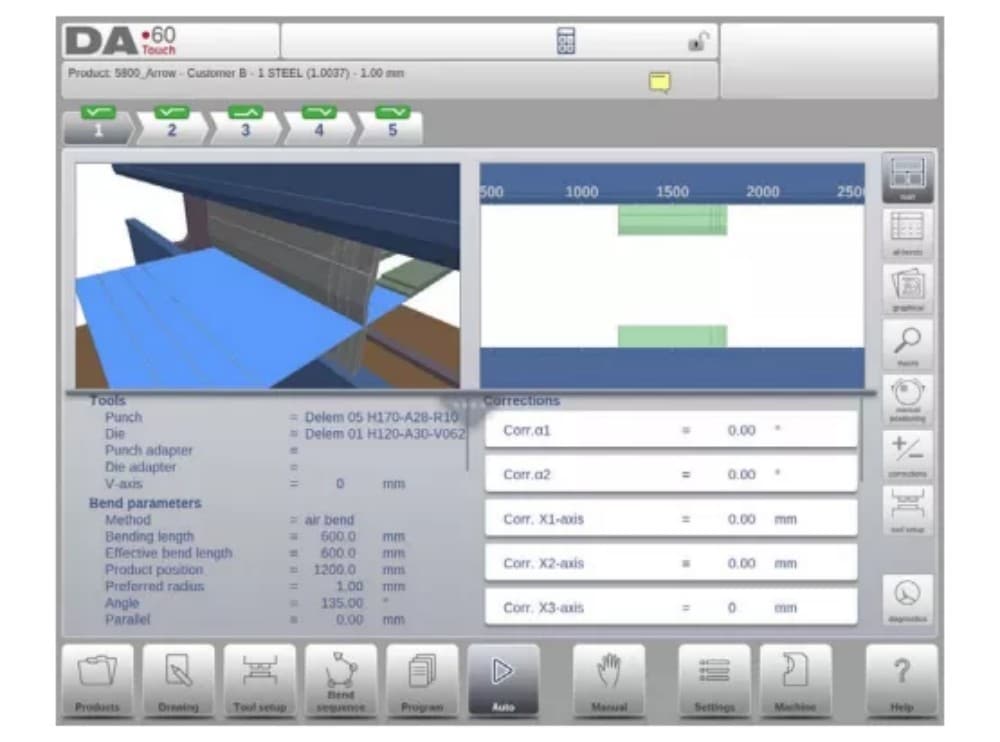
В автоматическом режиме программа выполняется автоматически, изгиб за изгибом, после нажатия кнопки «Старт». При выборе в режиме «Продукты» другого изделия, имеющегося в библиотеке и уже используемого в производстве, можно сразу переключиться в режим «Авто» и начать производство.
Каждый раз после выбора новой программы гибки необходимо проверять инструменты и их положение в станке. Предупреждение «Проверьте инструменты» также появляется при переходе в автоматический режим.
2. Режимы просмотра
Экран автоматического режима предлагает различные режимы просмотра, которые можно выбрать в зависимости от метода производства. При первом выборе автоматического режима открывается главный экран. В правой части экрана можно выбрать доступные режимы просмотра.
Доступны следующие режимы просмотра:
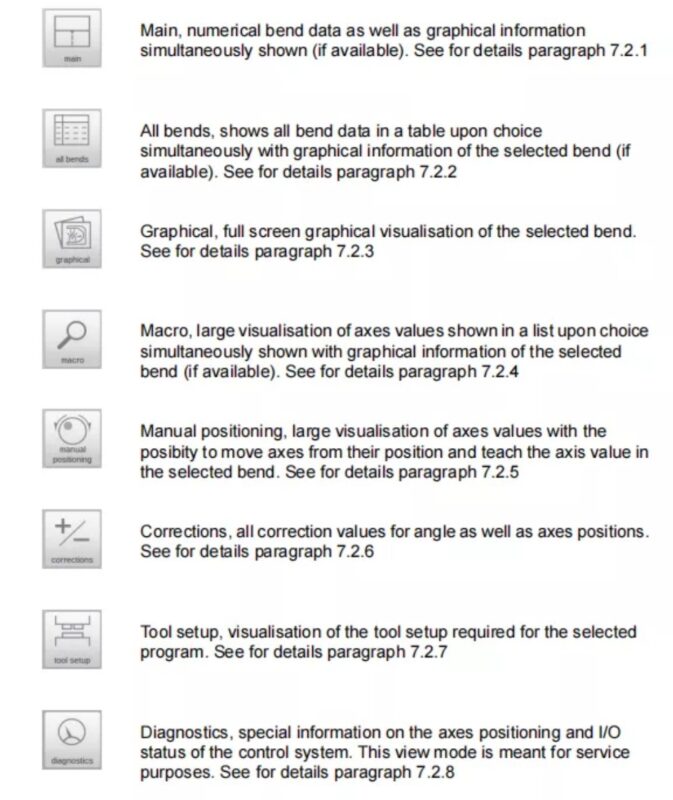
(1) Главный
На главном экране отображаются числовые данные об гибе и корректировки. Коррекцию можно запрограммировать здесь. Разделитель разделяет экран с графической визуализацией и числовыми данными. Его можно закрыть, если требуются только числовые данные.
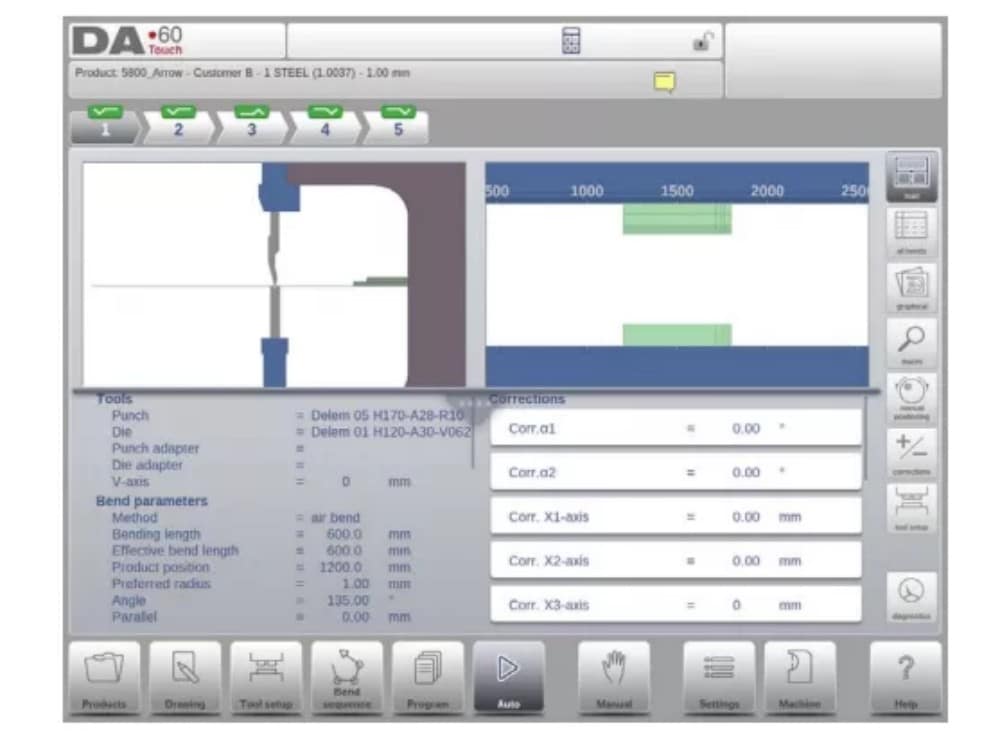
(2) Все изгибы
В режиме просмотра всех гибов отображается таблица со всеми данными по гибам (как с открытой графической панелью, так и без неё). Изгибы отображаются по строкам, а все параметры гибов — в столбцах.

(3) Графический
В графическом режиме просмотра дается полноэкранное графическое изображение процесса гибки.

(4) Макрос
В режиме макропросмотра контроллер переключается в режим отображения только крупных значений по осям на экране. Этот режим можно использовать при работе на небольшом расстоянии от контроллера, сохраняя возможность считывать значения по осям.

(5) Ручное позиционирование
В режиме ручного позиционирования значения осей отображаются в увеличенном масштабе. Оси можно выбирать, и, пока они выбраны, положением можно управлять, вращая маховик.
Индикатор обучения:

При нажатии стрелки индикатора обучения, находящейся между фактическим значением и запрограммированным значением, значение обучается шагу программы.
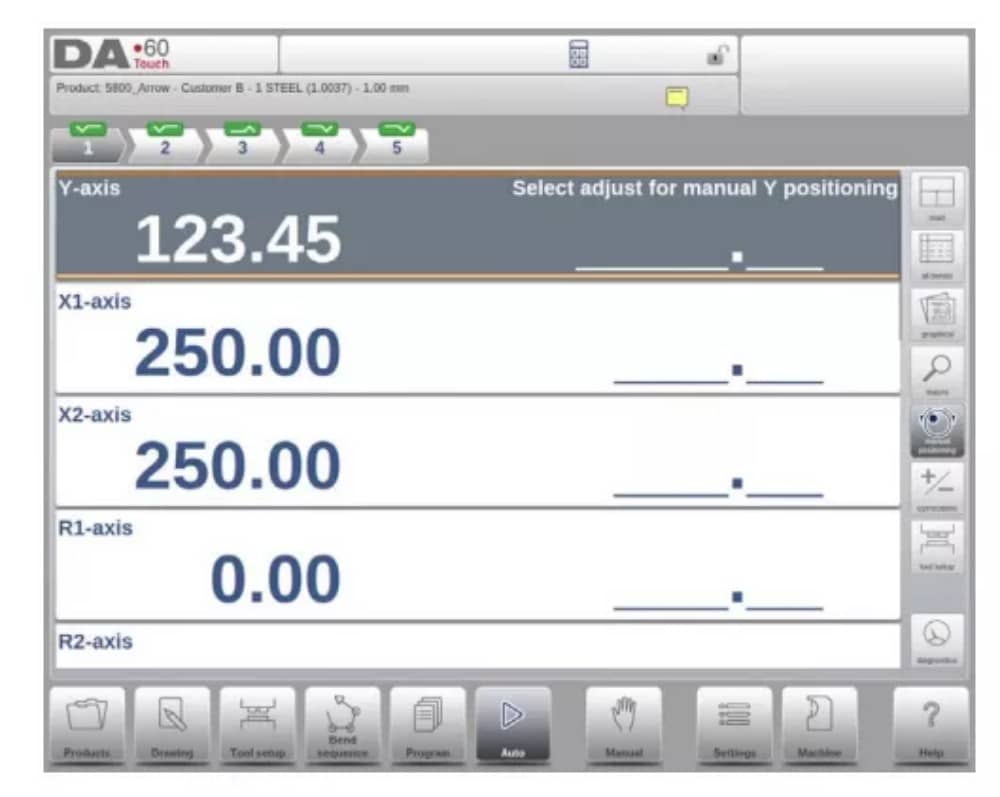
3. Примечания
Примечания, которые можно добавить к продукту или программе, можно просматривать в автоматическом режиме.
Наличие индикатора заметок указывает на то, что к данному продукту добавлены заметки, и при нажатии на индикатор они будут отображены.
Заметки можно добавлять как к продукту или программе в целом, так и к отдельным компонентам. В заметки также можно включать PDF-документы. Кнопка «PDF» открывает документ.
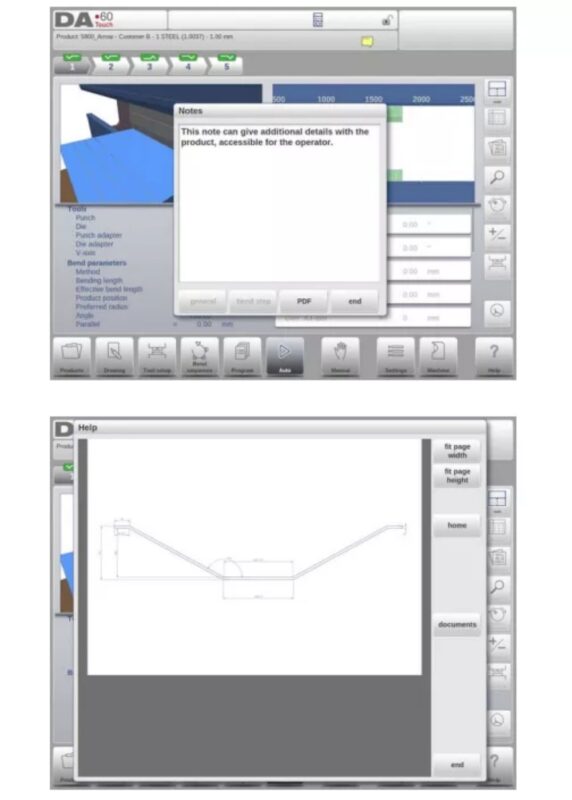
4. Коррекция неровностей
В случае выбранного изгиба с подъёмом можно ввести общую поправку на изгиб с подъёмом. Эта функция доступна только при загрузке изделия, содержащего изгиб с подъёмом.
При использовании Bumping Corr. появляется новое окно, в котором можно ввести исправление.

Ручной режим
1. Введение
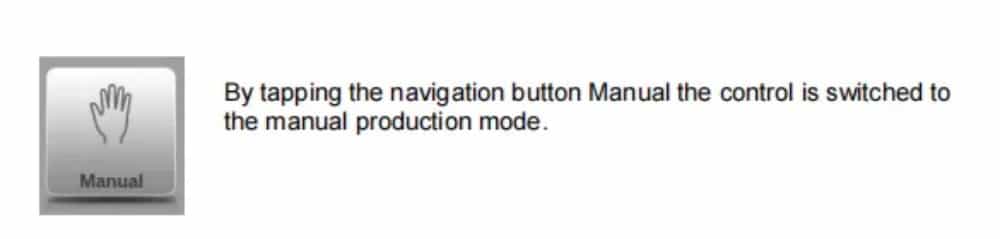
В ручном режиме программируются параметры для одного гиба. Этот режим полезен для тестирования, калибровки и выполнения одиночных гибов.
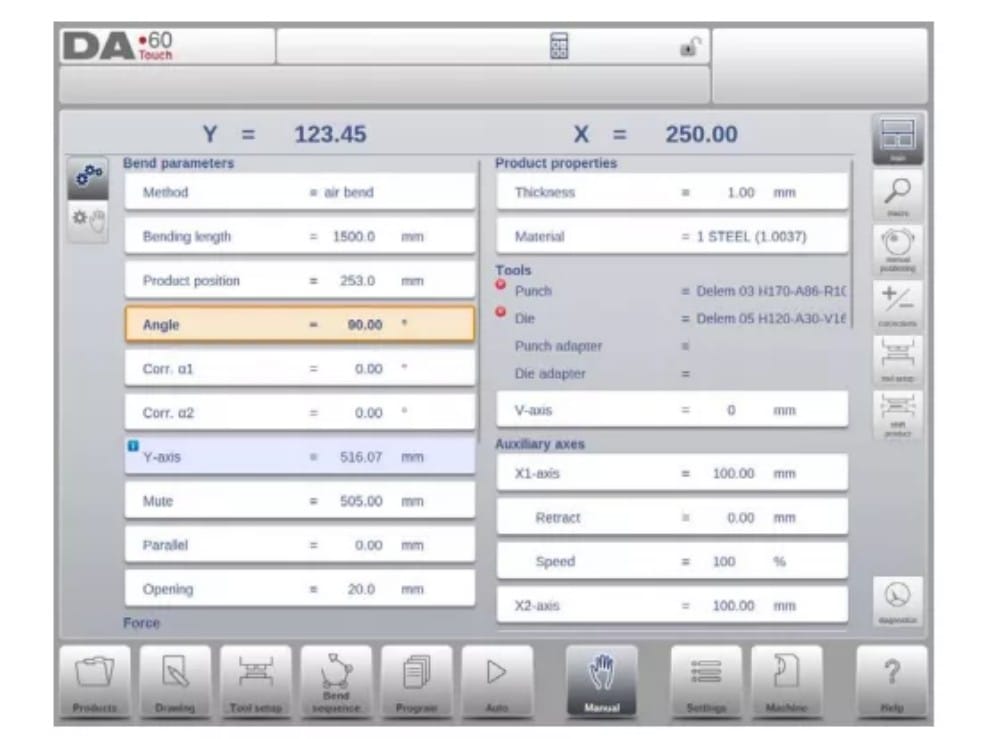
Ручной режим независим от автоматического режима и может программироваться независимо от программ в памяти.
2. Параметры программирования и представления
Параметры в ручном режиме можно программировать по одному. Влияние параметра на другие параметры может быть рассчитано автоматически или вручную. Это зависит от выбранного режима в левой части экрана. Переключатель «Автоматический расчет» позволяет
выберите между:
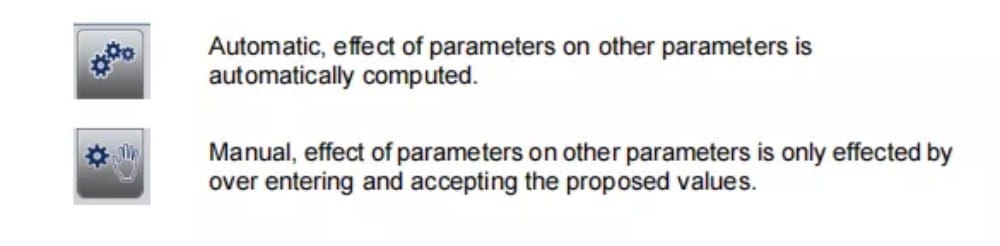
Связь между параметрами визуализируется с помощью символа и цвета фона.
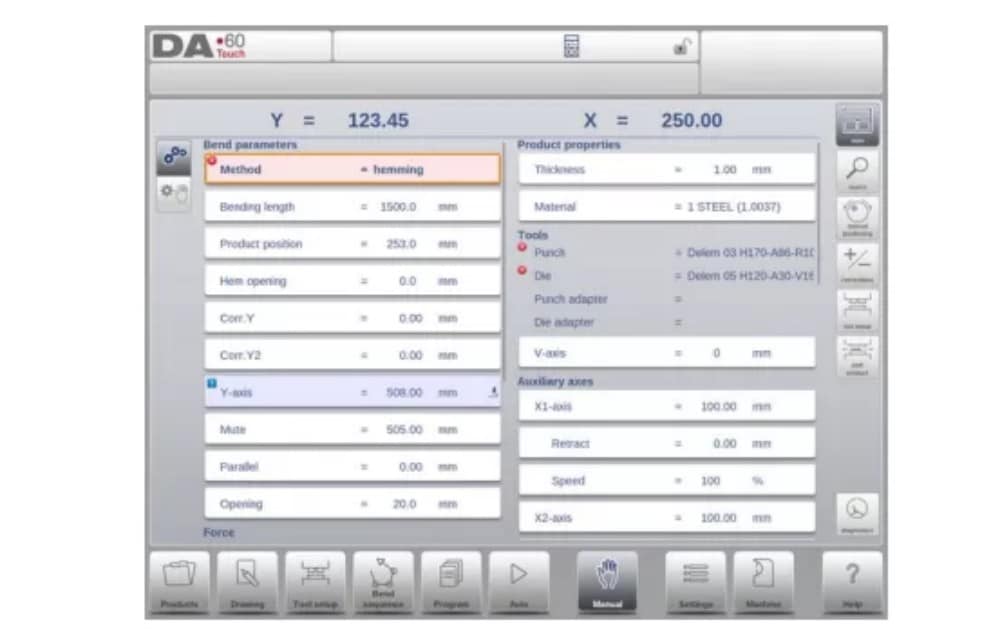
3.Макро
При использовании макроса контроллер переключается в новый режим отображения, отображающий на экране только крупные значения по осям. Этот режим можно использовать при работе на небольшом расстоянии от контроллера, сохраняя возможность считывать значения по осям.
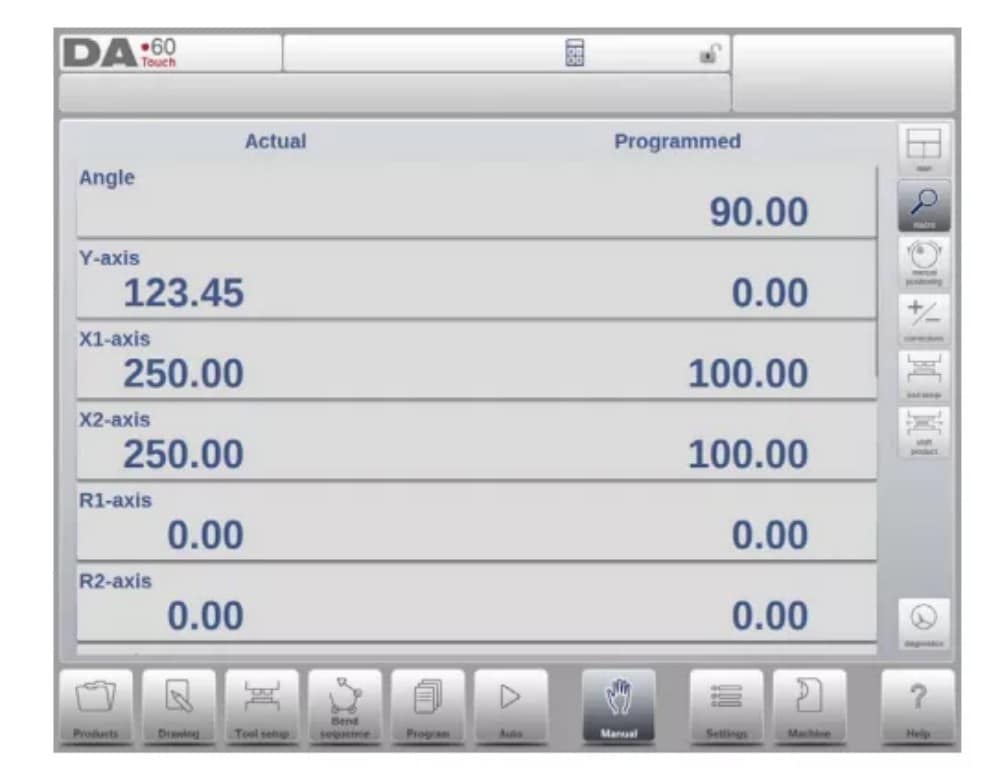
4. Ручное перемещение осей
5. Исправления
В этом режиме просмотра отображаются корректировки для гибки, запрограммированной в ручном режиме. Поскольку это всегда один изгиб, отображается одна линия.
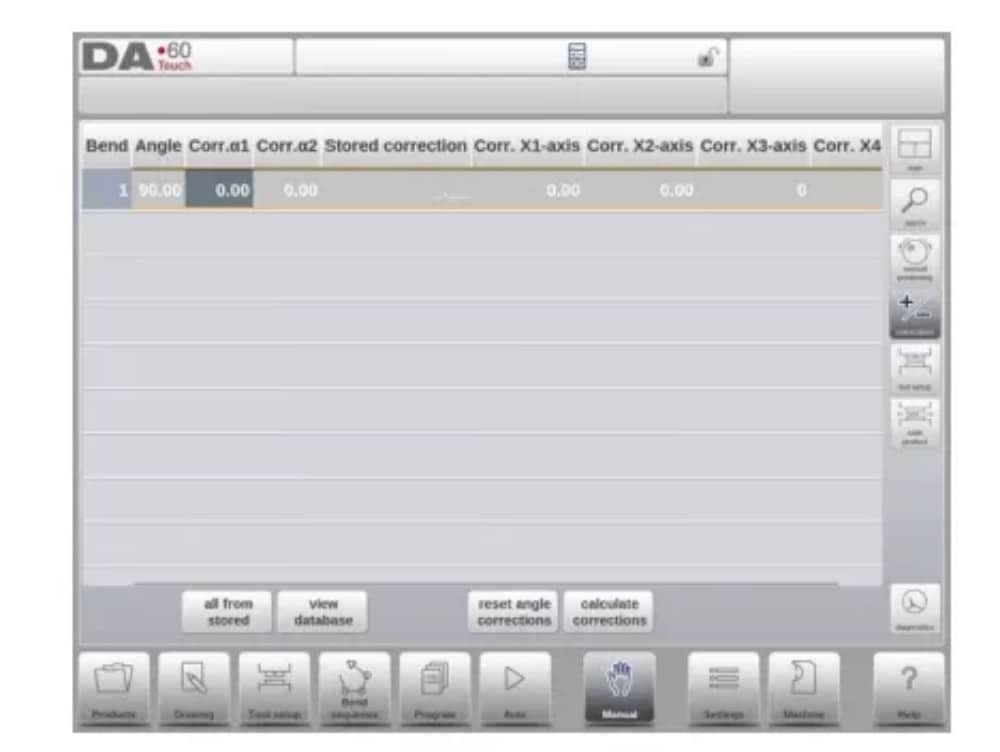
6. Диагностика
При нажатии кнопки «Диагностика» система управления переключается в режим отображения состояний осей. В этом окне можно отслеживать текущее состояние доступных осей. Этот экран также может быть активен при запуске системы управления. Таким образом, его можно использовать для мониторинга поведения системы управления во время цикла гибки.

Настройки
1. Введение

Режим настроек элемента управления, который можно найти на панели навигации, обеспечивает доступ ко всем видам настроек, влияющих на программирование новых продуктов и программ.
Можно задать значения по умолчанию и конкретные ограничения.
Настройки распределены по нескольким вкладкам, логично упорядочивая различные темы. В следующих разделах рассматриваются доступные вкладки и подробные настройки.

2. Общие положения
Выберите нужную вкладку и коснитесь параметра, который нужно изменить. Если параметры имеют числовое или буквенно-цифровое значение, появится клавиатура для ввода нужного значения. Если параметр или настройку можно выбрать из списка, появится список, и можно будет сделать выбор.
Делается нажатием. Более длинные списки можно прокручивать вертикально, чтобы просмотреть доступные элементы.
3. Материалы
На этой вкладке можно программировать материалы и их свойства. Можно редактировать существующие материалы, добавлять новые или удалять существующие. Для системы управления можно запрограммировать до 99 материалов.
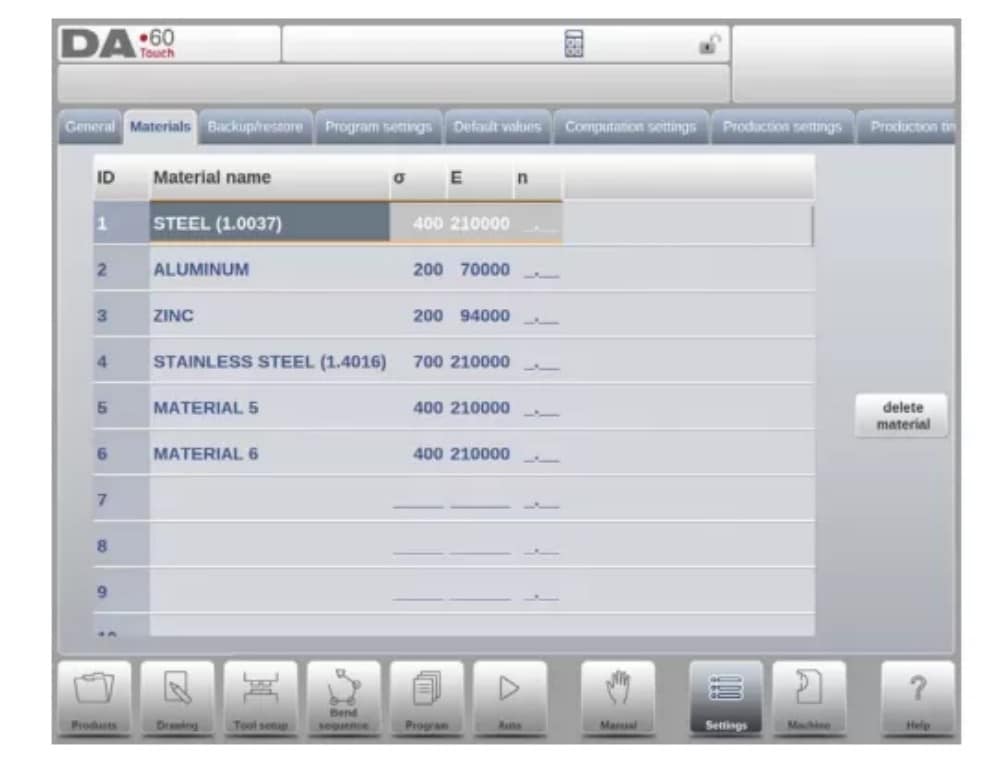
4. Резервное копирование/восстановление
Эта вкладка позволяет создавать резервные копии и восстанавливать продукты, инструменты, а также настройки и таблицы. Если продукты или инструменты относятся к более старым моделям управления, продукты и инструменты в формате DLC также можно восстановить с помощью этой специальной функции восстановления.
Для материалов здесь доступно специальное резервное копирование и восстановление.
Резервное копирование и восстановление инструментов и продуктов можно выполнить следующим образом. Процедуры сохранения и чтения данных одинаковы для всех типов носителей резервного копирования, например, сетевых устройств или USB-накопителей.

Фактический каталог резервного копирования состоит из устройства (USB-накопитель, сеть) и каталога. Выбор устройств зависит от того, какие устройства подключены к контроллеру. При необходимости можно создавать и выбирать каталоги. Места хранения резервных копий продуктов и инструментов можно настраивать независимо.
5. Настройки программы
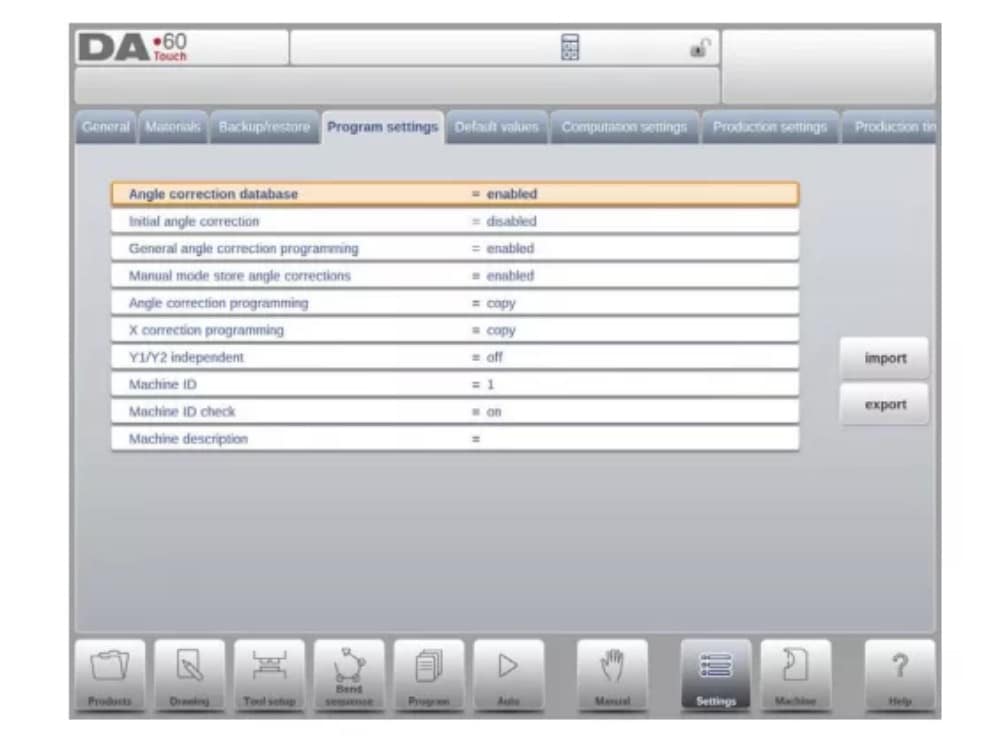
База данных коррекции угла
Параметр для включения базы данных с угловыми поправками.
6. Значения по умолчанию
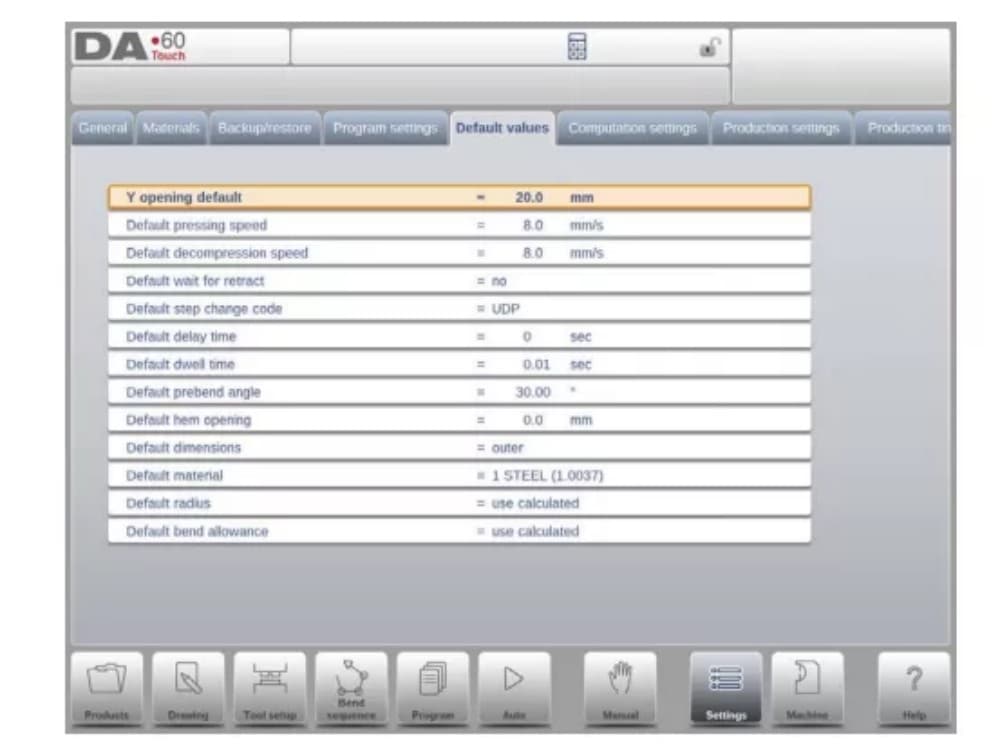
Y открытие по умолчанию
Открытие оси Y по умолчанию, используемое в качестве начального значения параметра «открытие» в новой программе.
7. Настройки вычислений
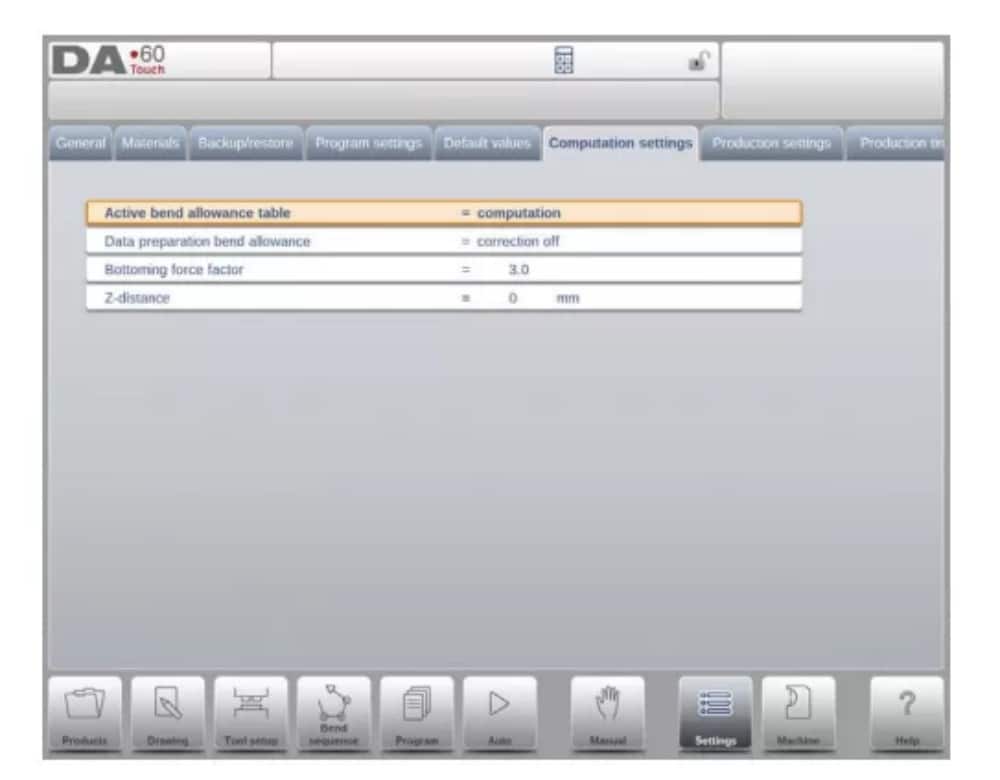
Таблица допусков активного изгиба
вычисление => элемент управления рассчитает таблицу допусков на изгиб => будет использована таблица допусков на изгиб
Припуск на изгиб — это коррекция оси X из-за укорочения листа после гибки.
Этот параметр определяет метод расчёта припуска на изгиб. «Расчёт» означает, что для расчёта припуска на изгиб используется стандартная формула элемента управления.
«Таблица» означает, что можно использовать таблицу допусков изгиба со значениями коррекции.
8. Настройки производства
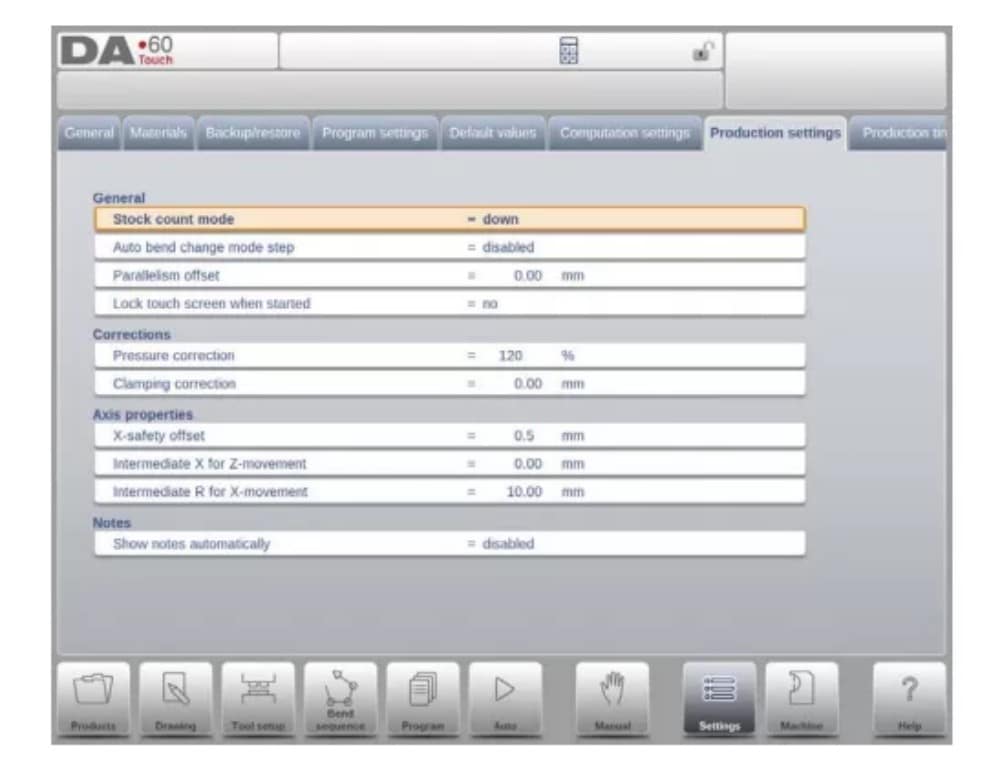
Режим подсчета запасов
Настройка счетчика запасов в режиме производства, позволяющая увеличивать или уменьшать счетчик запасов (счетчик продукции).
При выборе обратного отсчёта значение счётчика запасов в режиме производства уменьшается после каждого цикла производства. Когда счётчик достигает нуля, управление останавливается.
при следующем действии «Пуск» значение подсчета запасов сбрасывается на исходное значение.
При выборе прямого счета счетчик увеличивается после каждого цикла продукта.
Обратный подсчёт может быть полезен, если необходимо выполнить заранее запланированную квоту. Восходящий подсчёт может использоваться для отчёта о ходе производства.
9. Расчет сроков изготовления
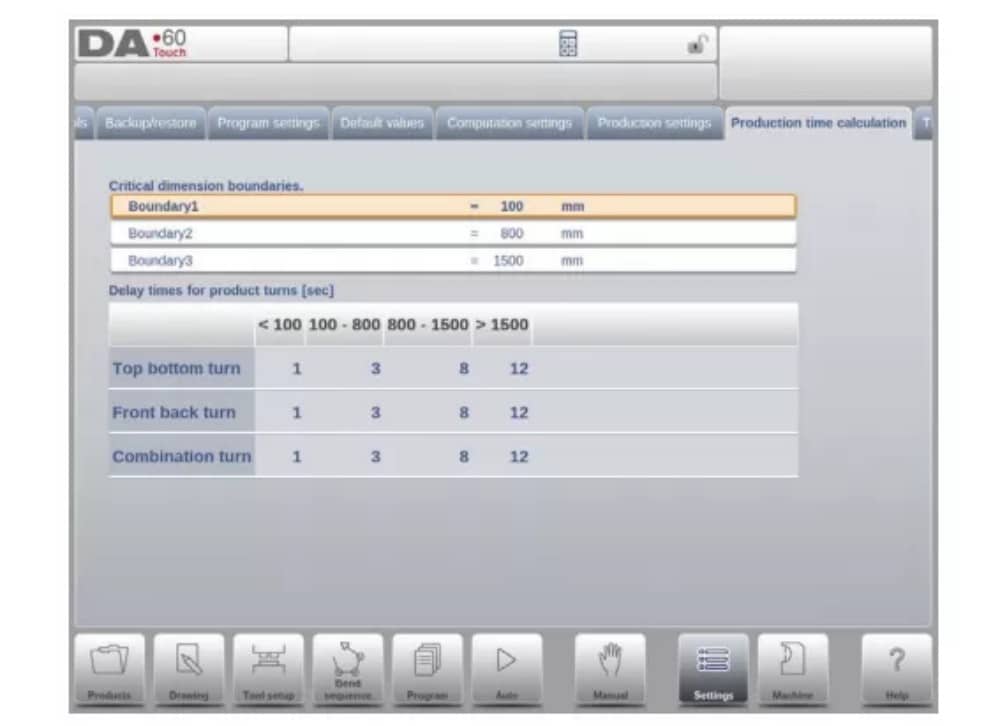
Параметры на этой странице используются для расчёта времени производства изделия в процессе вычисления последовательности гибки. Время производства зависит от скорости позиционирования осей и времени обработки изделия. Скорость позиционирования зависит от настроек станка.
10. Настройки времени

Время отображения
Отображение даты и времени на титульной панели, только времени или без отображения времени.
Машина
1. Введение
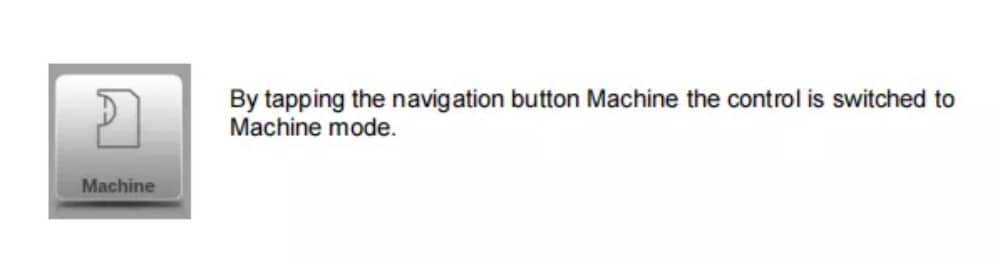
Режим «Машина» элемента управления, который можно найти на панели навигации, обеспечивает доступ к элементам конфигурации машины и конкретным характеристикам машины, которые влияют на общие расчеты и поведение машины.
Настройки распределены по нескольким вкладкам, логично упорядочивая различные темы. В следующих разделах рассматриваются доступные вкладки и подробные настройки.
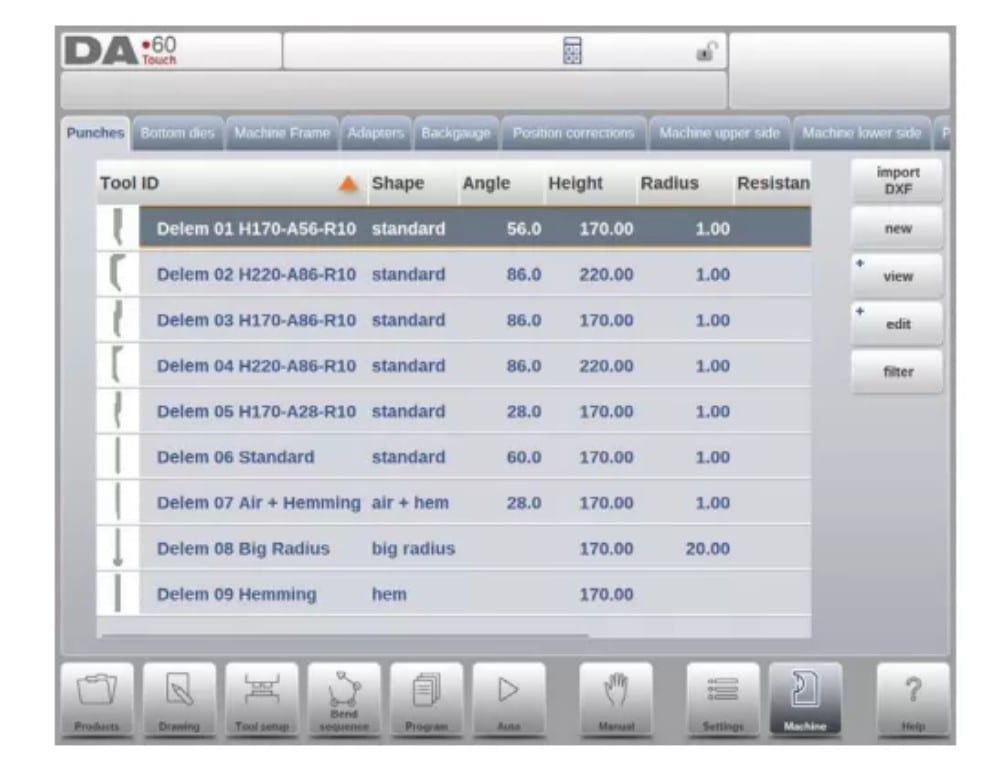
2. Программирование перфорации
На этой вкладке можно программировать пуансоны, используемые в машине. Можно добавлять новые пуансоны, а также редактировать, копировать, переименовывать и удалять существующие.
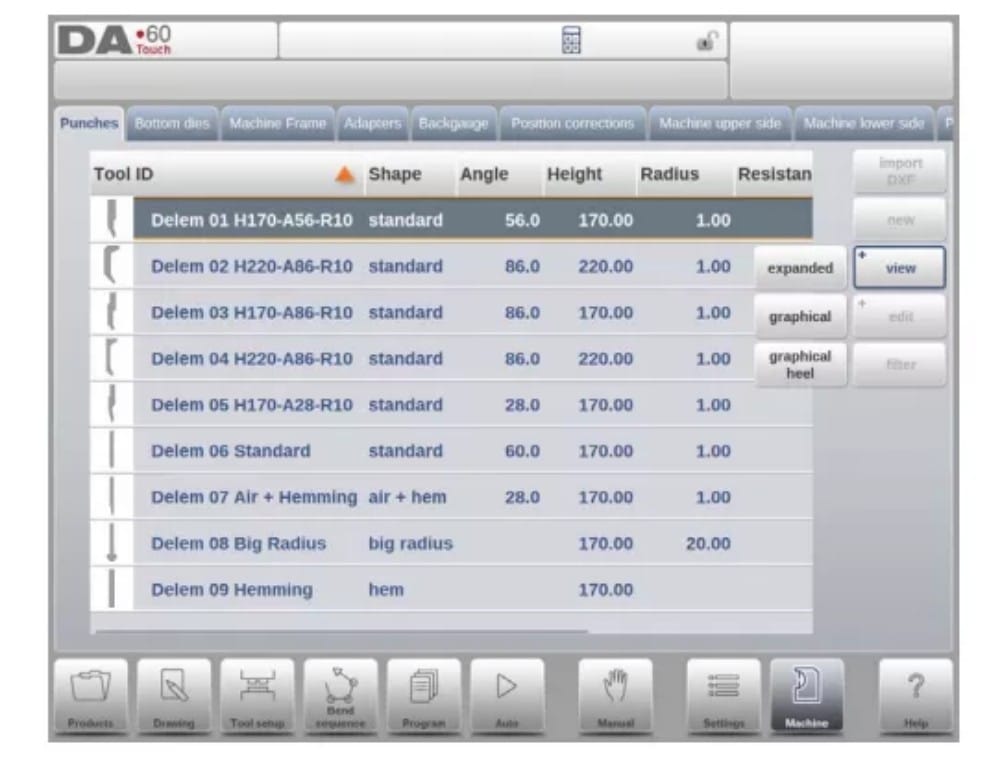
3. Программирование нижних штампов
На этой вкладке можно программировать нижние штампы, используемые в станке. Можно добавлять новые штампы, а также редактировать, копировать, переименовывать и удалять существующие штампы.
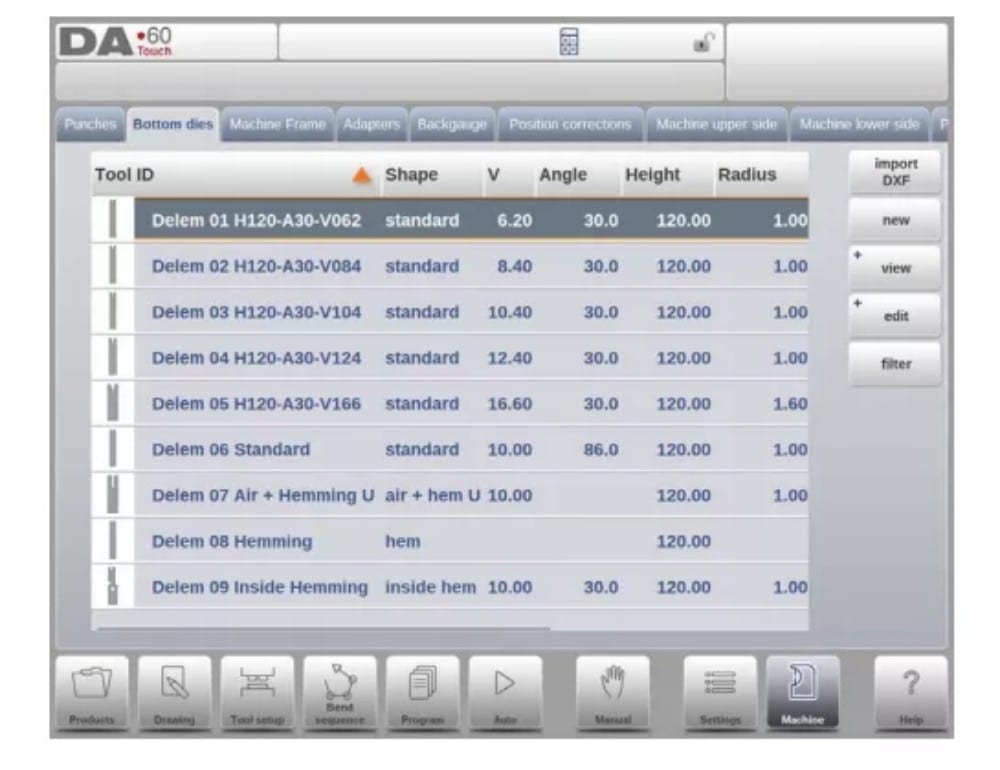
4. Рама машины
На этой вкладке можно выбрать и настроить активную геометрию станка, включая верхнюю и нижнюю балки, а также боковые рамы. Здесь также можно запрограммировать идентификацию станка.
На этой странице, помимо верхней и нижней сторон машины, которые выбираются из доступных, можно запрограммировать размеры боковой рамы.
Форма машины отображается на экране моделирования во время графического программирования и используется для обнаружения столкновений заготовки с машиной.
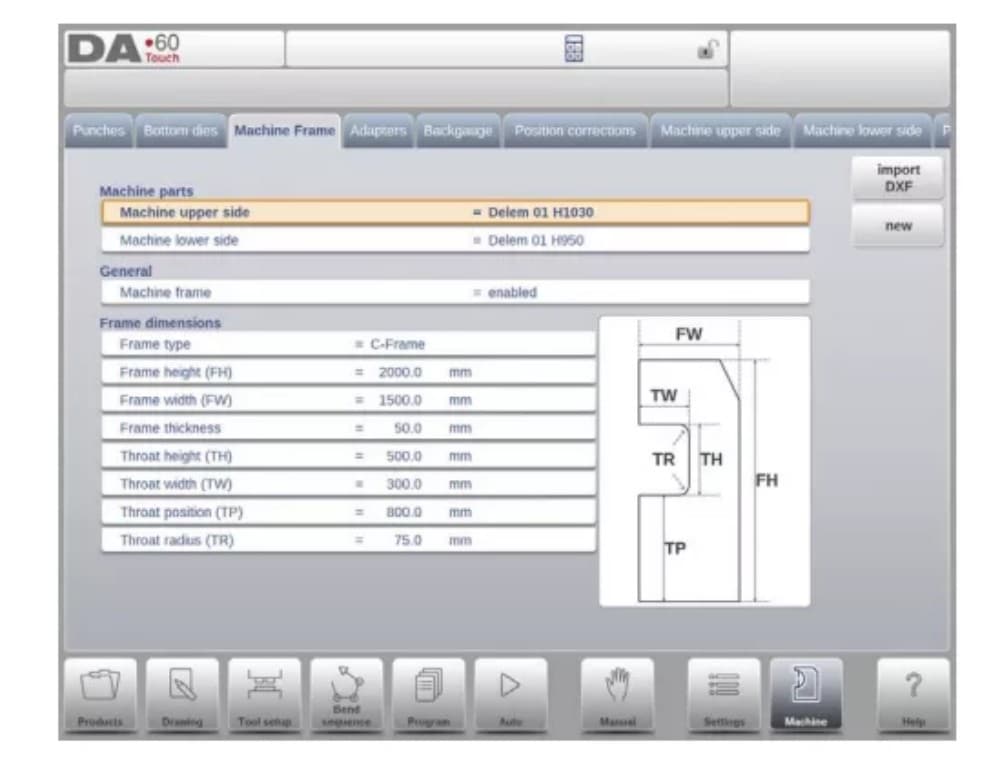
5. Адаптеры
На этой странице можно включить и запрограммировать адаптеры инструментов.
По желанию можно включить как верхние, так и нижние адаптеры. Также можно задать адаптер по умолчанию, который будет выбран при добавлении адаптера в настройки инструмента.
При добавлении адаптера сначала необходимо задать основные параметры на основе шаблона. На втором этапе детали адаптера можно вычертить, как любой другой пуансон или матрицу.
6. Задний упор
Размеры пальца заднего упора учитывают перемещение по оси R и связанное с ним перемещение по оси X. Также, используя эти размеры, рассчитывается столкновение заготовки с задним упором.
7. Корректировка положения

8. Верхняя часть машины
На этой вкладке можно запрограммировать геометрию верхней балки станка в виде профиля. Эта информация используется для обнаружения столкновений с изделием и станком.
Например, когда в особых случаях к машине добавляются утилиты, их можно запрограммировать как специальную форму машины, чтобы это можно было учесть при расчетах столкновений.
В большинстве случаев запрограммирована только одна форма.
9. Нижняя часть машины
На этой вкладке можно запрограммировать геометрию станка для нижней стороны (стола) в виде профиля.
Эта информация используется для обнаружения столкновений с продуктом и машиной.
Например, когда в особых случаях к машине добавляются утилиты, их можно запрограммировать как специальную форму машины, чтобы это можно было учесть при расчетах столкновений.
В большинстве случаев запрограммирована только одна форма.
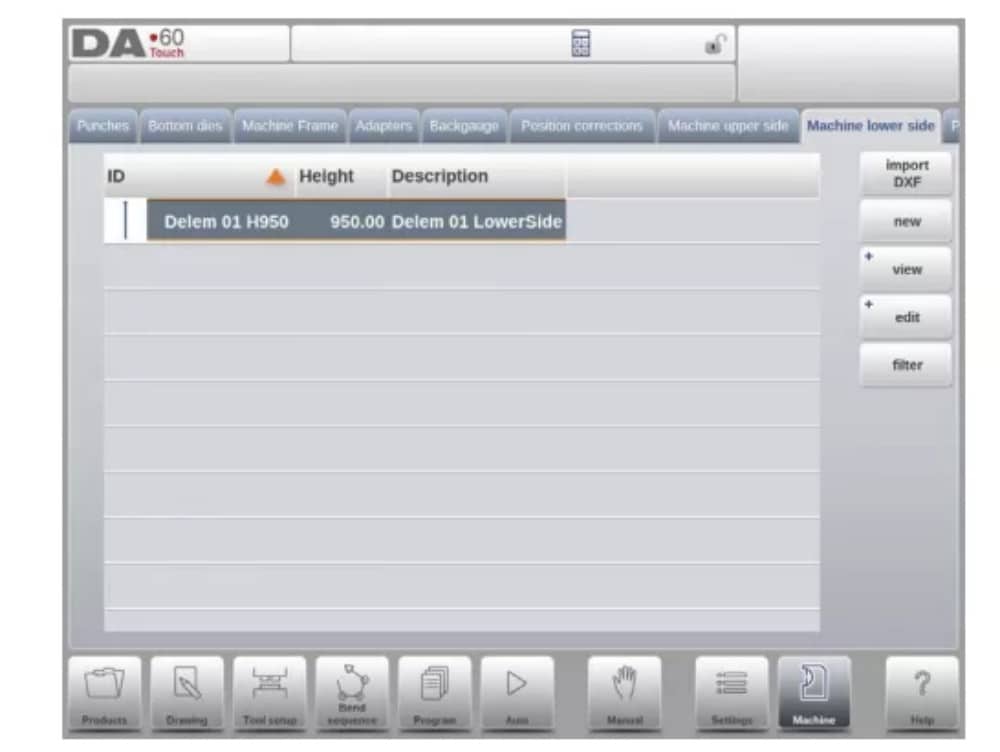
10. Функциональность рисования инструментов, адаптеров и форм машин
При программировании пуансонов, матриц, адаптеров и форм машин, после ввода основных данных, контроллер предоставляет функциональность для свободного рисования желаемой формы на объекте. Это
Функциональность делает объекты более реалистичными, но прежде всего позволяет элементу управления выполнять точное предотвращение столкновений.
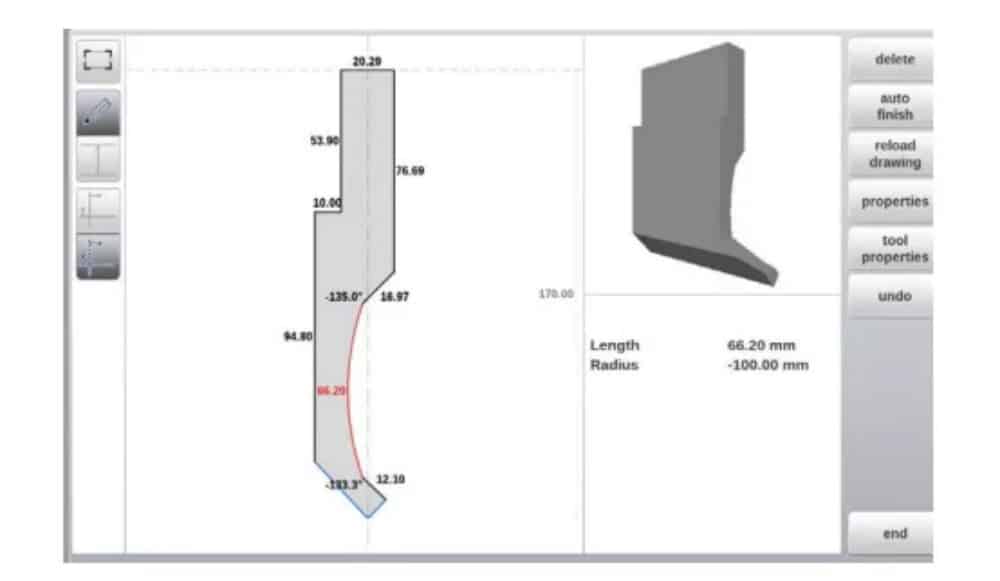
11. Импорт DXF для инструментов, адаптеров и деталей машин
В библиотеке инструментов, пуансонов, нижних штампов, адаптеров, а также форм станка, верхней части станка, нижней части станка и рамы станка можно найти дополнительный DXF-файл.
Функция импорта. Эта функция позволяет импортировать контур из файла DXF.
Импорт DXF открывает браузер файлов, позволяющий выбрать файл DXF нужной формы.

12. Транспортир

13. Регистрация событий
14. Техническое обслуживание
На этой вкладке расположены функции, связанные с обслуживанием. Помимо счётчика моточасов и счётчика ходов машины, здесь также находятся функции для замены модулей и хранения диагностических данных.
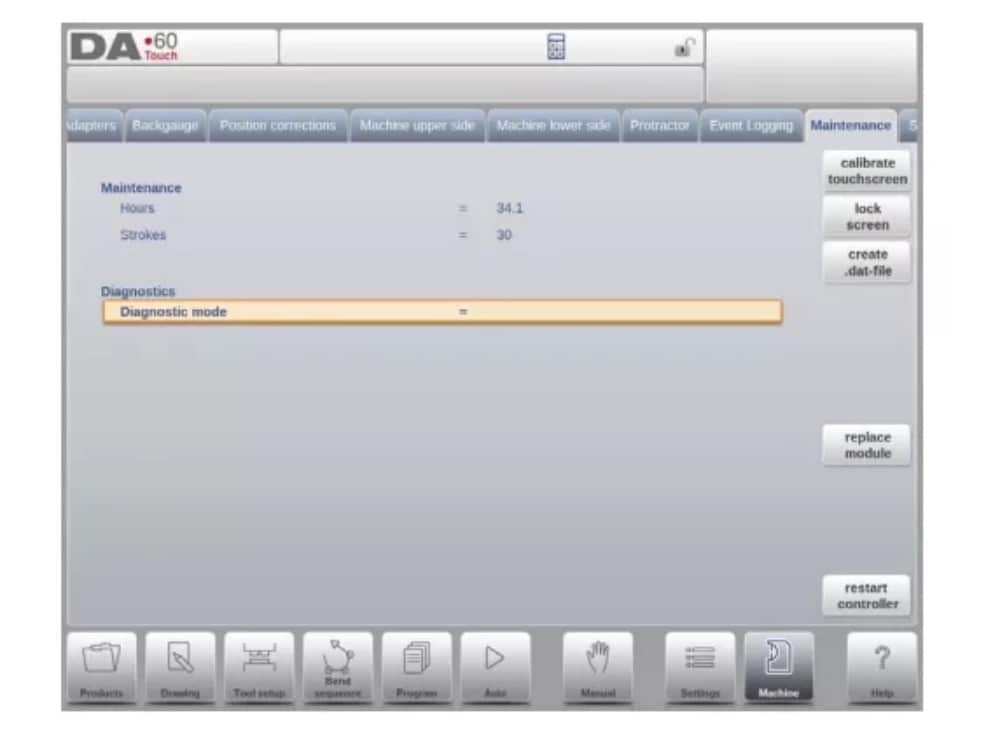
15. Системная информация
На этой вкладке можно найти информацию о системе. Рядом с информацией о версии программного обеспечения можно также посмотреть идентификаторы установленных модулей и версии OEM-файлов.
Наряду с информацией здесь также доступна функция обновления программного обеспечения.
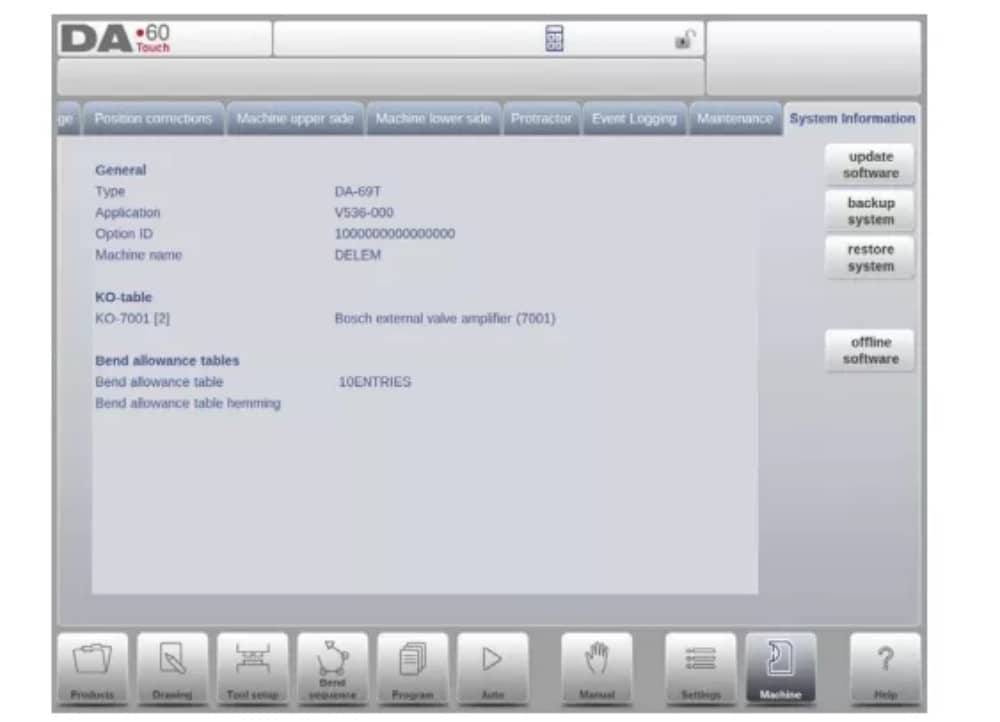
Профиль-Т
1. Введение
(1) Общие положения
Автономная программа Profile-T имеет пользовательский интерфейс, аналогичный интерфейсу контроллера DA-Touch Line Delem. Предыдущие главы, описывающие работу и использование контроллера DA-Touch, следует использовать в качестве справочного материала по использованию этого автономного программного обеспечения. В этой главе мы рассмотрим несколько специальных функций, доступных только в программе Profile-T.
(2) Системные требования
Для запуска Profile-T на компьютере он должен быть как минимум оснащен следующими функциями:
• IBM-совместимый ПК;
• Минимальное разрешение экрана: 1024×768
• Windows XP/Windows 7;
• Проигрыватель CD-ROM (только для распределенных систем CD-ROM);
• Свободный USB-порт
(3) Распространение и руководства Profile-T
В зависимости от комплекта поставки программное обеспечение Profile-T распространяется на CD-ROM или может быть создано на месте.
2. Операция «Профиль-Т»
(1) Принцип профиля T
На следующем рисунке показана стартовая страница Profile-T:
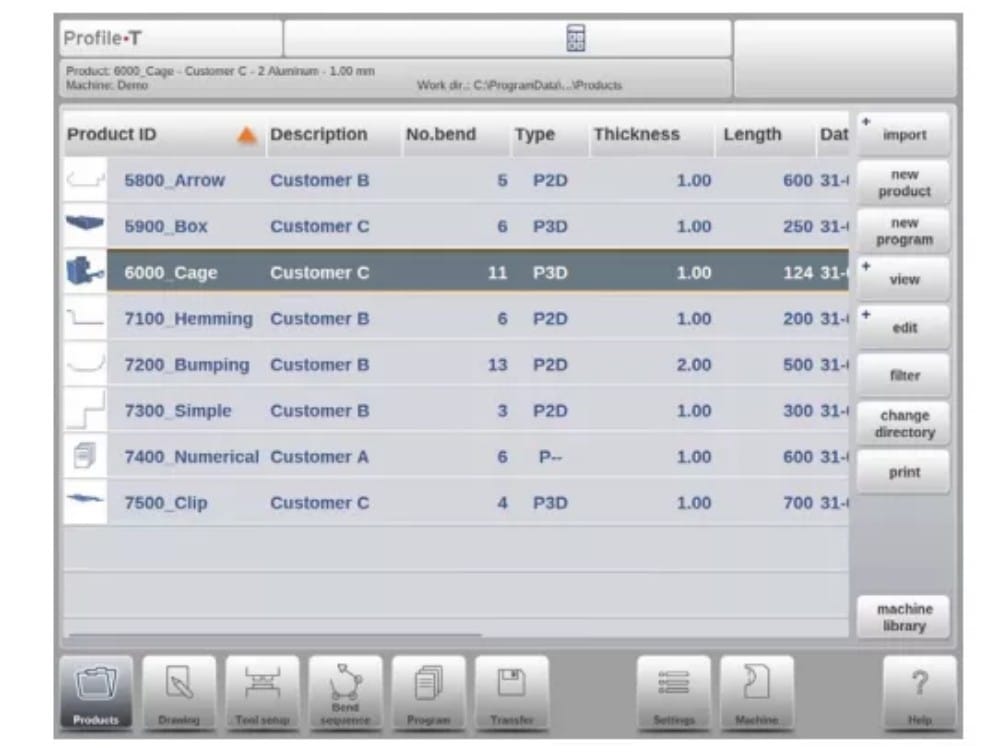
(2) Машинная библиотека
Важно, чтобы параметры в Profile-T совпадали с параметрами управления на станке.
Таким образом, генерируемые в автономном режиме программы совместимы с системой управления 100%. В Profile-T устанавливается несколько станков, чтобы использовать одну станцию автономного программирования для всего ассортимента станков на производственном участке.
(3) Функция печати (только Profile-T2D и Profile-T3D)
В режиме «Продукты» можно распечатать выбранный продукт (только Profile-T 2D и Profile-T 3D). При нажатии кнопки «Печать» открывается стандартное меню принтера Windows для выбора нужного устройства печати и настроек принтера.
(4) Режим передачи
После завершения проектирования изделия и создания программы ЧПУ эти данные можно перенести в режиме передачи, например, на USB-накопитель.